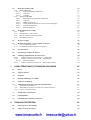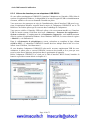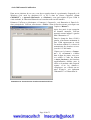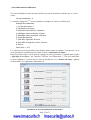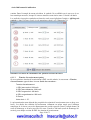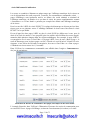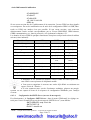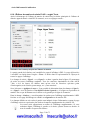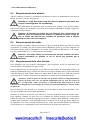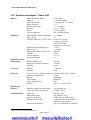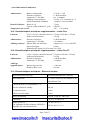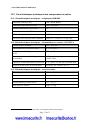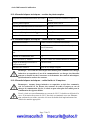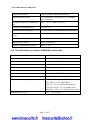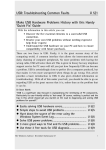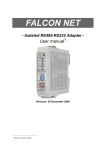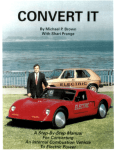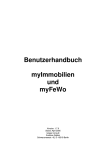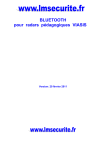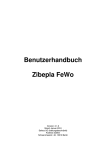Download viasisPLUS - lm securite
Transcript
Dimensions: 63,4 x 84,4 x 18,2 cm (L x H x I) viasis PLUS PLUS Éditeur de DEL fonction smiley fonction limita- DEL avec changetion de vitesse ment de couleurs mémoire de données Avec le viasis PLUS, vous concevez vos propres textes et graphiques DEL. Grace à l’editeur DEL modification sur l’appareil possible à tout moment. Par exemple : • jusqu’ à 25km/h „MERCI“ • 30 - 40km/h „ÈCOLE!“ • 25 - 30km/h „ATTENTION ENFANTS“ • au-delà de 40 km/h „TROP VITE“ (affichage clignotant) Avec fonction limitation de vitesse, enregistrement des données et DEL avec changement de couleurs en cas d’excès de vitesse. Détails téchniques: Détails: • Fonction limitation de vitesse en cas d’excès de vitesse NOUVEAU! - Affichage de la limite autorisée - Alternance de la vitesse autorisée et réelle • Fonction smiley Changement de couleurs • Paramétrage d’affichage min/max de couleure jaune ou rouge ainsi que option de mode clignotant lors de dépassement de vitesse •••••• • •• •••••• • •• •••••• • •• •••••• ••••••• •• •• •• •• •• •• •• ••••••• •• •• • ••••• •• ••••••• ••••••• •• ••••••• ••••••• ••••••• •• ••••••• ••••••• ••••••• 3O 5O 6O 7O 8O ! • •• •• •• • ••••• • •• • ••••• •••••• •• • ••••• •• •• • ••••• • •• • ••••• •••••• •• •• •• •• •• • Enregistrement des données unitaires par minutes ••••••• • Horaire été / hiver automatique •• • DEL avec changement de couleurs en cas d’excès de vitesse •• • Différentes programmations en fonction de la journée (5 paramétrages possible) ••••••• Fonction limitation de vitesse en cas d’excès de vitesse. • Mesure bidirectionnelle programmable • Indication de tension de la batterie • Communication par Bluetooth • Communication en USB pour rapatriement des données et modification de paramétrages ainsi que la mise à jour du logiciel par USB Fonction smiley • Boı̂tier en aluminium léger et compact (Poids 14 Kg) • 3 caractères de chiffre en DEL haute puissance, adaption lumineuse en fonction de la lumière externe (Hauteur d’affichage de 30 cm) • DEL avec masque à trous pour une visibilité remarquable, même en cas de rayonnement solaire • Prise de mesure de 1 - 199 km/h et possibilité d’affichage de 1,0 - 19,9 km/h (en option) • Envoie et récupération des données par mail (en option) • Affichage vert / rouge de la vitesse possible sur demande Animer vos textes et graphiques par l’editeur DEL. 0682 ! 9 Index 1 INTRODUCTION 1 2 REMARQUES GENERALES ET SYMBOLES UTILISES 2 2.1 3 Symboles et écritures utilisés LIVRAISON 2 3 3.1 Déballage/Emballage 3 3.2 Eléments livrés et accessoires 3 4 DESCRIPTION DE L‘APPAREIL 3 5 MISE EN ROUTE DU VIASIS 4 5.1 6 Montage et fixation 4 5.2 Orientation horizontal 5.2.1 Circulation en sens inverse 5.2.2 Circulation transversale 5 5 5 5.3 6 Mise en service électrique LOGICIEL ET CARACTERISTIQUES DU VIASIS 3003 6.1 Installation du logiciel 6.1.1 Configurations du système requise pour ViaGraph et ViaTerm 6.1.2 Installation et désinstallation de ViaTerm et ViaGraph 7 7 7 7 6.2 Connexions de données avec le viasis 3003 6.2.1 Liaison série RS232 des données 6.2.2 Liaison de données par un adaptateur USB-RS232 6.2.3 Connexion de données via l’interface USB Host (en option) 6.2.3.1 Installation du pilote USB sous Windows 6.2.4 Interface USB Client pour clé USB (en option) 6.2.4.1 Transmission des paramètres avec une clé USB 6.2.5 Connexion de données via l’interface radio Bluetooth 6.2.6 Connexion de données via un modem radio GSM, envoi par email et SMS 6.2.7 Sélection manuelle de la connexion des données dans ViaTerm 8 8 10 11 12 13 15 17 18 19 6.3 Réglages Viasis et jeux de paramètres 6.3.1 Jeu de paramètres 6.3.2 Planification du temps 6.3.2.1 Planification du temps – affichage à DEL 6.3.2.2 Planification du temps – Jours opérationnel 6.3.2.3 Planification du temps - Heure de début et heure de fin 6.3.3 Enregistrement bidirectionnel 6.3.4 Vitesse minimale et maximale 6.3.5 Seuils de commutation des extensions 6.3.5.1 Seuil DEL de couleur mélangée (option) 6.3.5.2 Seuils des symboles à DEL 30, 50, 60 et 70, 80 ! 6.3.5.3 Témoins d’avertissement (option) 6.3.5.4 Relais et photocoupleurs (options) 6.3.5.5 Pages d’affichage ou affichages supplémentaires (PLUS, PLUS FT) 6.3.6 Seuil de la DEL clignotante 6.3.7 Seuil de commutation de couleur LED 21 22 24 24 24 25 26 26 27 28 28 29 30 30 32 32 7 8 6.4 Menu des modems radio 6.4.1 Modem Bluetooth 6.4.1.1 Nom du périphérique Bluetooth 6.4.1.2 Code PIN 6.4.1.3 Visibilité 6.4.2 Modem GSM/GPRS 6.4.2.1 Planification du temps pour GSM/email 6.4.2.2 Code PIN 6.4.2.3 GPRS configuration 6.4.2.4 Configuration du SMTP-Server (serveur de messagerie) 6.4.2.5 EMAIL configuration 6.4.2.6 SMS configuration 32 32 33 33 33 34 34 36 37 38 40 42 6.5 Menu Information et temps 6.5.1 Journal 6.5.2 Commentaire – zone de texte 6.5.3 Date du système et heure du système 6.5.4 Permutation été/hiver 43 43 44 44 45 6.6 45 Mesures en ligne 6.7 Mémoire de données – lire les données de mesure 6.7.1 Lire les données de mesure 6.7.2 Contrôle des données de mesure enregistrées 46 46 47 6.8 Test du système 48 6.9 Evaluation de données de mesure 49 6.10 Affichage supplémentaire du viasis PLUS 6.10.1 Éditeur de matrice du viasis PLUS – onglet Texte 6.10.2 Éditeur de matrice Viasis PLUS – onglet Bitmap 6.10.2.1 Éditeur graphique 6.10.3 Éditeur de matrice Viasis PLUS – onglet Espace réservé 50 51 53 53 54 CARACTERISTIQUES TECHNIQUES-PHYSIQUES 55 7.1 Portée 55 7.2 Angle de mesure 56 7.3 Précision 56 7.4 Domaine d’affichage et visibilité 56 7.5 Fréquence d’affichage 57 7.6 Alimentation électrique et durée de fonctionnement 7.6.1 Alimentation par batterie 7.6.2 Raccordement au réseau 110/230 volts, tension alternative 7.6.3 Viasis avec soutien solaire 57 57 57 58 7.7 Température environnante 58 7.8 Imperméabilité 58 7.9 Sensibilité pour influences extérieures 58 TRAVAUX D‘ENTRETIEN 59 8.1 Nettoyage de la vitre frontale 59 8.2 Charge et test de la batterie 59 8.3 Remplacement de la batterie 60 8.4 Remplacement du fusible 60 8.5 Remplacement de la vitre frontale 60 8.6 Remplacement du boîtier contenant la batterie 61 8.7 Câble et connecteur de l'interface RS232 61 8.8 Détection de défauts 61 8.9 Dommages liés au transport 63 8.10 Préparatifs à l’expédition/ Renvoi / Evacuation d’appareils usagés 63 9 CONFORMITE CE, HOMOLOGATION ET NOTIFICATION 64 9.1 Déclaration de la conformité européenne viasis 64 9.2 Viasis 3003 autorisation et notification 64 9.3 Déclaration de la conformité européenne Bluetooth Modem 65 9.4 CE Expertise du M10 Quectel GSM/GPRS radio module 66 10 10.1 ANNEXE Liste des accessoires viasis 3003 67 67 10.2 Données techniques viasis 3003 10.2.1 Caractéristiques techniques supplémentaires – viasis Plus 10.2.2 Caractéristiques techniques supplémentaires – viasis Plus FT 10.2.3 Caractéristiques techniques - Bluetooth modem 69 70 70 70 10.3 Caractéristiques techniques des composants en option 10.3.1 Caractéristiques techniques – adaptateur USB-SIM 10.3.2 Caractéristiques techniques – alimentation sur secteur 110 V/230 V 10.3.3 Caractéristiques techniques – soutien solaire 10.3.4 Caractéristiques techniques – sorties du photocoupleur 10.3.5 Caractéristiques techniques – relais limitée à 5 ampères 10.3.6 Caractéristiques techniques – relais limitée à 10 ampères 10.3.7 Caractéristiques techniques GSM/GPRS modem radio 71 71 71 71 72 72 72 73 viasis 3003 manuel d‘utilisation 1 Introduction L’action que peut avoir un affichage visuel de la vitesse n’a été prise en compte que récemment dans les techniques générales de la circulation, un développement tardif comparé au symbole de ces techniques, le feu tricolore qui est utilisé depuis des décennies. Seul matériel peut-être un peu analogue existant déjà, le panneau lumineux indiquant la vitesse maximale autorisée. Cependant, son utilisation vise essentiellement le contrôle du flux de la circulation et ce n’est pas la vitesse réelle à laquelle roulent les véhicules qui est affichée, mais la vitesse à laquelle ils devraient rouler. L’objectif principal d’un affichage de la vitesse est la réduction des accidents ou plutôt une baisse de la gravité des accidents par une réduction de la vitesse de circulation et donc de la brutalité du choc. C’est le but que nous avons recherché en développant un système mobile et autonome d’affichage numérique de la vitesse, utilisé en particulier dans les zones où la vitesse est limitée à 50 km/h (agglomérations) et les zones de 30 km/h (résidences, devant les écoles primaires ou les maternelles, hôpitaux etc.) Examinons avec attention l’action d’un tel système: ' Le conducteur va non seulement se retrouver confronté à la vitesse à laquelle il conduit, mais cette vitesse va en plus être visible par tous: prise de conscience du conducteur qui n’a pas toujours le nez sur son compteur et surtout, pression psychologique face à l’opinion publique. ' Les riverains peuvent se rendrent compte en toute objectivité de la vitesse réelle à laquelle roulent les voitures et s’il s’agit de quelqu’un du voisinage, éventuellement lui faire entendre raison. ' La commune qui se sent si souvent impuissante face à ces citoyens qui se plaignent d’une vitesse de circulation trop élevée, obtient là un outil efficace lui permettant de déléguer, tout au moins psychologiquement, la fonction de contrôle aux riverains. La police n’est et n’a jamais été en mesure de contrôler efficacement d’une manière répressive les zones de circulation empruntées quotidiennement. D’abord, ce type de répression ne permet en aucun cas de couvrir les frais occasionnés et ensuite, il n’est pas opportun d’un point de vue politique, de l’appliquer dans des zones de vitesse limitée à 30 km/h par exemple. La seule possibilité des communes jusqu’à présent était d’entreprendre de véritable travaux et de construire des ralentisseurs, des rondpoints etc., afin d’obliger les conducteurs à ralentir. Ce type de mesures est malheureusement subordonné à des investissements très coûteux et si l’on tient compte d’une situation économique toujours plus difficile, c’est une politique qui ne peut plus guère être suivie. Notons encore que les systèmes d’affichage de la vitesse sont les plus efficaces si leur action est multipliée dans des endroits différents. C’est l’atout définitif de notre panneau puisqu’il est facile à installer, transportable et peut fonctionner en toute autonomie. La société Via Traffic Controlling fabrique depuis 1994 le système d’affichage de la vitesse viasis. Aujourd’hui existe également la version la plus développée, le viasis 3003 qui est caracPage 1 de 73 viasis 3003 manuel d‘utilisation térisé par une consommation d’énergie plus basse, une mémoire de stockage des données ainsi qu’une liaison informatique et différentes options ou accessoires. La possibilité dorénavant de non seulement mesurer et afficher des vitesses, mais également de les stocker et de les exploiter statistiquement permet d’autant un contrôle de l’efficacité du concept de l’influence que peut avoir l’affichage de la vitesse. D’une manière générale, on peut dire que toutes les données de vitesse (celles qui vont être affichées par le panneau et celles qui ne le seront pas suivant le réglage voulu) vont être recueillies, stockées et pourront faire l’objet d’une exploitation ultérieure. Ces données permettront alors d’étudier avec attention le comportement des conducteurs, de mesurer avec précision les changements et d’en tirer les conclusions indispensables et éventuelles mesures à prendre. 2 Remarques générales et symboles utilisés - Le manuel d’utilisation doit impérativement être lu avant la mise en service de l’appareil. - L’appareil doit être toujours transmis à une autre personne avec le manuel d’utilisation. - L’appareil doit être ouvert uniquement par le personnel spécialisé. - L’ouverture de l’appareil entraîne une annulation de la garantie et de la garantie de vices cachés vis-à-vis du fabriquant. - Le fabriquant ne peut être tenu responsable des dommages causés par une utilisation inappropriée ou des modifications apportées à l’appareil. - Le manuel d’utilisation suivant est valable pour les différentes versions des appareils viasis comme viasis MINI, PLUS, PLUS FT, etc. qui reposent sur l’appareil de base viasis 3003. 2.1 Symboles et écritures utilisés Consigne de sécurité, avertissement d’un danger général, remarque sur une erreur de commande possible ou un comportement inapproprié pouvant avoir de graves conséquences Danger dû à des tensions électriques dangereuses, danger de mort Remarque utile, conseils et recommandations Remarques pour résoudre un problème Texte normal Texte en gras Texte en gras et en italique Texte normal u mode d’emploi Accent sur des éléments importants Référence au texte, aux symboles et aux fonctions du programme Texte d’information : Extraits du texte du programme Page 2 de 73 viasis 3003 manuel d‘utilisation 3 Livraison 3.1 Déballage/Emballage Veuillez déballer le panneau tout de suite après son livraison pour vérifier son état par rapport à des dommages de livraison, qui ne sont pas visibles par l’état de l’emballage, voir aussi chapitre 8.9. Ces dommages doivent êtres réclamés tout de suite, car ils ne seront plus acceptés plus tard, ni par le transporteur ou le fabricant. Nous vous prions de conserver l’emballage original car tout retour de la marchandise devra être effectué dans l’emballage d’origine (se référer également au chapitre 8.10). Au cas où vous manqueriez de place, nous vous proposons de récupérer notre emballage. Ouvrez le couvercle du compartiment de la batterie et retirez l’accessoire fourni. 3.2 Eléments livrés et accessoires La livraison des systèmes viasis comprend les éléments suivants: 1. Système viasis d’affichage et de mesure de la vitesse 2. Fusibles, 2 pièces (un fusible de rechange) 3. Ecrous M6, 4 pièces pour vis profil C 4. Câble de connexion en série, d’une longueur de 4 m 5. CDROM avec manuel d'utilisation, logiciel du terminal et logiciel d'évaluation 6. Si équipé d’un port USB – câble USB et clé USB Avec viasis, l'extraction des données de la vitesse peut être effectuée sur un ordinateur portable, un notebook ou un ordinateur personnel (PC) avec interface en série RS232 et un programme de terminal fourni pour Windows 2000/XP/Vista/7. Si vous souhaitez utiliser l’interface série RS232 du viasis et que votre ordinateur dispose uniquement d’un port USB, nous proposons un adaptateur série USB-RS232, voir chapitre 10.1 Liste des accessoires. En outre, nous vous proposons d'utiliser une mémoire portable, pour le transport des données vers un ordinateur de bureau (cf. annexe A – liste des accessoires). 4 Description de l‘appareil Les viasis 3003 mesurent et affichent la vitesse des automobiles qui s’approchent vers l’affichage du panneau. Il s’agit d’une unité de mesure mobile à accumulateur qui a été conçue de manière à être particulièrement économe en matière d’alimentation électrique. La vitesse apparaît sur un écran à DEL sept segments á 2 ½ chiffres, d’une hauteur de 300 mm. L’affichage s’effectue par le biais de DEL à haut rendement, protégés de toute exposition à la lumière extérieure par un masque. Il est possible d’afficher tour à tour les symboles d’avertissement (cercles de diamètre de 300 mm) et les vitesses. Le viasis est également disponible en option en deux couleurs, ce qui permet un changement de couleur selon la vitesse. Les données mesurées sont enregistrées dans l’appareil et classées par date et heure. Elles peuvent être appelées ultérieurement via une interface série RS232, USB ou d’autres interfaces de données en option, comme Bluetooth ou la radio mobile GSM. Les données mesurées dans la voie opposée peuvent être enregistrées (en option) et même analysées. Page 3 de 73 viasis 3003 manuel d‘utilisation Dans le temps, la mesure est effectuée à un intervalle de 1,5 secondes. L'annonce est réactualisée toutes les 1,5 secondes. L’unité de la mesure consiste d’un „radar-doppler“, dont l’antenne est visible par la vitre frontale. Cette unité de mesure transmet les signaux de réception par le biais d’un puissant amplificateur de réception et d’un système électronique d’évaluation numérique, positionné au niveau d’un microprocesseur qui évalue les signaux. Le viasis est disponible avec une multitude d’options, voir également l’annexe et le chapitre 6.3.5, et dans différentes versions viasis 3003, PLUS, PLUS FT, etc. afin de satisfaire les exigences les plus diverses. 5 Mise en route du viasis 5.1 Montage et fixation Le viasis devrait être monté perpendiculairement à la chaussée, à une hauteur de 2 m à 4 m par rapport à l’arête inférieure du boîtier, voir Illustration 1. Fixez tout d’abord l’appareil puis mettez ensuite la batterie en place. Illustration 1: Orientation verticale Veuillez payer attention aux points suivants: ' Une autre hauteur de montage ou un montage non vertical peuvent provoquer des effets négatifs sur la portée de l’antenne ainsi que la précision de la vitesse affichée. ' Le détecteur dans le panneau demande un champ libre de visibilité. Veuillez donc éviter le montage derrière les arbres, les mats ou des véhicules en stationnement. ' Il est déconseillé de monter le panneau dans les virages pour des raisons de sécurité et pour éviter l’affichage des vitesses trop faibles. Le montage idéal s’applique sur une ligne droite d’au moins 100 m. La fixation de l’unité complète de mesure et d’affichage se fait par le biais de deux rails (norme C) placés à l’arrière du panneau sur lesquels vous pourrez fixer des colliers adaptés au mât à utiliser. Vous trouverez dans la livraison des écrous M6 qui sont les mieux adaptés (sur demande, nous pouvons vous joindre d’autres tailles). Nous offrons également des kits de fixation à verrouiller (voire chapitre 10.1 et notre site internet www.viatraffic.de). Si vous n’avez pas de mât à proximité de l’endroit où vous voulez installer le panneau, vous pouvez utiliser un mât télescopique et mobile que nous vendons également. Nous conseillons bien entendu une surveillance permanente lors d’une utilisation mobile! Page 4 de 73 viasis 3003 manuel d‘utilisation 5.2 Orientation horizontal L’orientation par rapport au plan horizontal se fait en tournant le panneau autour de son axe de fixation. L’orientation pour une portée maximale dépend bien entendu de l’environnement local. Illustration 2: Affichage avec un angle de mesure pivoté vers la chaussée Dans un premier temps, il faut orienter l’affichage parallèlement à la voie. Vous pouvez alors tourner le panneau vers l’intérieur jusqu’à un angle maximum de 5° (voir illustration 2 cidessous) afin d’obtenir la portée optimale de détection des voitures. Si l’on se trouve dans une situation où la circulation en sens inverse perturbe trop la mesure, on peut écarter légèrement le panneau de la voie, également jusqu’à un angle maximum de 5° (voir illustration 3). Illustration 3: Affichage avec un angle de mesure écarté de la chaussée Un angle de mesure qui serait supérieur à 5° entraînerait un temps de mesure trop court et la précision que nous annonçons ne serait plus respectée. 5.2.1 Circulation en sens inverse Le système est réglé pour détecter les objets arrivant vers le panneau. Les objets partant dans la direction opposée, sont détectés mais filtrés. En pratique, la circulation en sens inverse a également un effet perturbateur et la portée en est réduite. En effet, c’est toujours l’objet avec la meilleure réflexion qui est détecté, cela peut donc être un cours instant le véhicule qui s’éloigne. Le radar peut alors être „aveuglé“ même si cette détection ne fait pas l’objet d’une mesure de la vitesse du véhicule. Si nécessaire, on peut éviter un peu la perturbation d’une circulation en sens inverse en faisant pivoter légèrement le panneau sur son axe vers l’extérieur de la voie (voir aussi chapitre 5.2). 5.2.2 Circulation transversale Il est possible sous certaines conditions qu’une circulation transversale très proche perturbe les mesures. Il est alors préférable d’éloigner quelque peu l’installation. Page 5 de 73 viasis 3003 manuel d‘utilisation 5.3 Mise en service électrique Dévissez à l’aide d’un tournevis à fente les vis de fermeture rapides du coffret à accu. Attention : Le fait de tourner trop fort dans le mauvais sens peut provoquer l’arrachage des vis en plastique. Ouvrez le couvercle du compartiment de la batterie et retirez l’accessoire fourni. L’illustration 4 montre le compartiment ouvert avec les raccordements USB et l’interrupteur à clé en option, ainsi que les éléments toujours présents : l’équerre de Illustration 4: Boîte d'accumulateur support de la batterie « S » et le câble de la batterie avec le porte-fusible « F » et la douille de raccordement « C ». Attention : Tenez la batterie, dans la mesure du possible, toujours avec les deux mains. En cas de chute, les batteries peuvent entraîner de graves blessures. Tenez la batterie à mi-hauteur du compartiment, appuyez-la contre le compartiment et poussez le connecteur de la batterie vers le haut ou vers l’avant. Introduisez ensuite la batterie avec le logement de la tête sous le crochet de l’équerre du support empêchant la batterie de basculer, voir la flèche « A » à la figure 5. Faites glisser ensuite la batterie jusqu’à la butée vers le haut et l’arrière dans son compartiment, voir également la flèche « B ». Les fusibles (3 Ampère, couleur rose) se trou-vent lors de l’envoi dans le boîtier de la batte-rie. Après l‘ouverture il faut mettre le fusible dans la prise bleu, voir F en illustration 4. Puis après branchez la fiche blanche de la batterie voir C en illustration 5. Mâle et femelle sont protégés contre les inversions de polarité Posez le câble de la batterie devant la tête de la batterie de manière à ce qu’il ne se coince pas lors de la fermeture du couvercle. Une fois que le branchement a été réalisé, vous verrez apparaître pendant env. 3 secondes „188“ suivi par l’affichage de la tension de la batterie pendant env. 3 secondes (par ex : 132 correspondent à 13.2 Volt). Le panneau est alors prêt à être utilisé, de nouveaux chiffres n’apparaîtront qu’en cas de mesures. Comme les batteries ne sont livrées que préchargées, il faut, avant toute utilisation les charger au maximum. Dans le cas contraire, la capacité et donc la durée de fonctionnement pourraient être limitées. La tension de la batPage 6 de 73 Illustration 5: Installation de la pile viasis 3003 manuel d‘utilisation terie doit être au-dessus de 11,7 Volt. Attention : Veuillez attendre au moins 5 secondes après l’arrêt de l’appareil avant de le redémarrer. Dans le cas contraire, des messages d’erreur concernant différents composants de l’appareil peuvent s’afficher, car ces derniers n’étaient pas encore arrêtés. Les options de viasis sont préréglées pour une exploitation en continu (cf. chapitre 6.3.2) à la livraison. L'appareil est prêt à être utilisé dès sa première mise sous tension. 6 Logiciel et caractéristiques du viasis 3003 6.1 Installation du logiciel 6.1.1 Configurations du système requise pour ViaGraph et ViaTerm Pour une installation réussie et une exécution des programmes d’évaluation « ViaGraph » et du terminal « ViaTerm » faisant partie de la livraison, les configurations minimales suivantes doivent être satisfaites : ' Windows 2000/XP/Vista (32) et Windows 7 (32 et 64) en installation standard ' Espace mémoire libre de 280 MO sur le disque dur ' Résolution 1024 x 768 de moniteur couleur et carte graphique ' Lecteur de CDROM 6.1.2 Installation et désinstallation de ViaTerm et ViaGraph Après avoir inséré le CD-ROM fourni, le programme d'installation démarre en général automatiquement. Si la fonction "Autorun" de votre lecteur de CD-ROM est désactivée, démarrez le programme d'installation « autostart.exe », par le menu de démarrage de Windows « Démarrer – Exécuter », sur le lecteur CD-ROM. Après avoir sélectionné la langue, sélectionnez l’appareil « viasis ». À la page suivante, cliquez sur le bouton « Logiciel d’évaluation » pour lancer l’installation du logiciel d’évaluation « ViaGraph ». Le programme de communication « ViaTerm » est inclus dans le pack logiciel « ViaGraph » pour l’analyse graphique des données de mesure des appareils Via, afin de transmettre les données entre l’appareil viasis et votre ordinateur. ' ' L'installation premier du logiciel doit être effectuée avec les droits de l'administrateur-utilisateur! ' Lors de l'installation, choisissez l'installation pour « Tous le monde ». Pour le dossier d'installation choisie, utilisateurs plus tardifs doivent avoir tous les droits d'accès. C'est en sélectionnant « logiciel d’exploitation » que le processus d'installation démarre. Selon le système d'exploitation, l'installation d’environnement d'exécution Microsoft .NET et d'un support linguistique correspondant à se produit automatiquement. La désinstallation correcte doit être effectuée par le menu de démarrage de Windows « Démarrer – Paramètres – Panneaux de configuration – Ajout/Suppression des programmes » en sélectionnant « ViaGraph ». Page 7 de 73 viasis 3003 manuel d‘utilisation Les versions anciennes de ViaGraph ne doivent pas être écrasées, c'est-à-dire que lors de l'installation d'une nouvelle version, l'ancienne version doit d'abord être désinstallée ! 6.2 Connexions de données avec le viasis 3003 Le viasis 3003 est toujours équipé d’une interface série RS232. D’autres interfaces peuvent également être installées selon la version de l’appareil. Il est possible de doter en même temps l’appareil d’interfaces USB Host (connexion à l’ordinateur) et USB Client (clé USB), d’une interface radio Bluetooth et d’une interface de modem GSM/GPRS. Attention : Il doit n’y avoir qu’une seule connexion de données établie avec l’appareil. Dans le cas contraire, la connexion existante est interrompue et la nouvelle connexion ne fonctionne pas ou seulement de manière limitée. 6.2.1 Liaison série RS232 des données Branchez le câble de l'interface fourni sur une interface RS232 en série de votre ordinateur et le jack de l'interface sur la face arrière du boîtier viasis. Connectez la batterie viasis. Démarrez le programme du terminal ViaTerm à votre Bureau de Windows par le symbole « Via ». Lors d'un premier démarrage des programmes « ViaGraph » et « ViaTerm », la version de la langue doit être définie par l'intermédiaire d'une liste de sélection. Dans le dialogue suivant, vous cliquez sur « Connecter à l’appareil » et alors sur « OK », cf. l’illustration 6. Ensuite, la fenêtre de démarrage ViaTerm apparaît (cf. illustration 7). Démarrez la recherche du viasis raccordé par le bouton « Rechercher des appareils ». Le programme recherche dans toutes les interfaces en série selon les appareils et modems qu’il connaît, et sélectionne automatiquement le connecteur d’interface avec lequel la première connexion à un appareil Via peut être établie. Lorsque plusieurs appareils sont connectés en même temps via différentes interfaces (BT, USB, GSM), Illustration 6: Choix des programmes l’appareil ou le modem souhaité peut ne pas être détecté. Dans ce cas, veuillez vous référer au chapitre 6.2.7. Page 8 de 73 viasis 3003 manuel d‘utilisation Si la connexion a été établie avec succès, le message de mise sous tension de viasis apparaît dans la fenêtre d'entrée / de sortie de ViaTerm (cf. également illustration 7). Illustration 7: ViaTerm fenêtre principale et le menu principal viasis dans la fenêtre du terminal Le type d’appareil trouvé s’affiche dans le champ « Info », par ex. viasis, viasis PLUS FT, etc. Selon le type d’appareil et l’équipement, un ou plusieurs boutons apparaissent dans le champ Fonctions. Les boutons « Transfer des données » et « Réglages » apparaissent toujours dans le champ Fonctions pour les appareils viasis 3003, tandis que le bouton « Matrice » n’apparaît que pour le viasis 3003 PLUS. Vous pouvez désormais entrer des données sur l’appareil viasis dans la fenêtre d’entrée/de sortie de ViaTerm (fenêtre du terminal avec fond blanc) via le système de menu. Les messages envoyés par viasis et les menus sont ensuite affichés dans la fenêtre du terminal. ' Il est possible d’effectuer des réglages en toute simplicité en utilisant les boutons « Réglages » pour le viasis 3003 ou « Matrice » pour la matrice du viasis PLUS. Vous trouverez d’autres remarques à ce sujet et des explications détaillées relatives au programme dans l’aide en ligne1 de ViaTerm, dans le menu « Aide - Manuel d’utilisation ». ' Avec les appareils de messagerie viasis, il est possible d’envoyer un email ou un SMS pendant une connexion RS232. Si le texte « Envoyer Email/SMS ... » est affiché tel quel dans la fenêtre du terminal, veuillez ne plus effectuer aucune saisie ou ne plus cliquer sur aucun bouton dans ViaTerm, jusqu’à ce que l’envoi soit terminé et que le texte « Email/SMS ok » apparaisse. 1 Pour pouvoir visionner le manuel d’utilisation, une version d’Adobe Acrobat Reader Version 3 ou plus doit être disponible sur votre ordinateur. Une version est disponible sur le site internet www.adobe.com. Page 9 de 73 viasis 3003 manuel d‘utilisation 6.2.2 Liaison de données par un adaptateur USB-RS232 Si vous utilisez un adaptateur USB-RS232, branchez l’adaptateur sur l’interface USB. Selon le système d’exploitation Windows, la disponibilité d’un nouvel appareil USB est immédiatement reconnue, affichée et il vous est demandé d’installer un pilote. Vous trouverez des remarques au sujet de l’installation du pilote d’interface USB pour le système d’exploitation Windows respectif dans la notice de l’adaptateur USB-RS232 sur le CD ROM avec les fichiers pilotes qui se trouvent dans l’emballage de l’adaptateur. Vous pouvez vérifier si l’interface USB ou le pilote a été correctement installé et si l’interface USB est inscrite comme COM Port sériel sous « Démarrer – Panneaux de configuration – Système et sécurité ». L’emplacement du « Gestionnaire d’appareils » varie malheureusement selon le système d’exploitation Windows. Sous Windows 2000/XP, il se trouve dans le registre « Matériel », voir illustration 9. Dans le « Gestionnaire de périphériques » ouvert, recherchez et complétez la ligne « Ports (COM et LPT) ». L’adaptateur USB-RS232 installé doit être indiqué dans la liste ici et être affecté à un COM Port, voir illustration 8 Si vous branchez l’adaptateur USB-RS232 plus tard à un autre emplacement USB de votre ordinateur, le pilote pour ce raccord USB doit à nouveau être installé et il se peut que vous trouviez entre autres plusieurs inscriptions dans le gestionnaire d’appareils. Reliez l’adaptateur USB-RS232 et viasis par le câble d’interface RS232 fourni, branchez la batterie et procédez comme décrit au chapitre 6.2. Illustration 9: Propriétés du système Illustration 8: Gestionnaire de périphér. Page 10 de 73 viasis 3003 manuel d‘utilisation 6.2.3 Connexion de données via l’interface USB Host (en option) Si le viasis 3003 est équipé d’interfaces USB, celles-ci sont logées dans l’adaptateur USB-SIM dans le compartiment de la batterie. Lors du démarrage du viasis 3003, le témoin lumineux à DEL de l’adaptateur s’allume en bleu pendant l’initialisation et s’éteint au bout d’environ 10 secondes, cf. illustration 10. Pour connecter des données à votre ordinateur, branchez la prise du câble USB fourni dans un connecteur USB A de votre ordinateur et dans l’interface PC USB (mini connecteur USB B) de l’adaptateur USB-SIM (adaptateur USB et cartes SIM). Selon le système d’exploitation WinIllustration 10: Adaptateur USB-SIM dows et les fichiers des pilotes USB déjà installés, un message de détection d’un nouvel appareil apparaît lors de l’établissement de la première connexion USB. Vous êtes alors invité à installer les pilotes, voir le chapitre 6.2.3.1. Si les pilotes sont déjà installés, le témoin lumineux de l’adaptateur USB-SIM s’allume en vert une fois que la connexion USB est établie avec succès. Pour un meilleur accès, l’adaptateur est fixé avec un système à velcro dans le compartiment de la batterie et peut être retiré, voir la figure de gauche. Pour garantir le bon fonctionnement, tenez compte de ce qui suit : - L’appareil viasis n’est pas alimenté par l’interface USB. Une connexion de données USB requiert donc la présence d’une batterie 12 V chargées dans l’appareil. - Lors du démarrage de votre ordinateur ou du viasis 3003, aucun câble USB ne doit être branché. - Le connecteur USB ne doit pas être branché pendant l’initialisation (témoin lumineux bleu), mais une fois que le témoin lumineux s’est éteint. - Tant qu’une connexion USB est établie entre le viasis 3003 et l’ordinateur, aucune clé USB ne doit être branchée et retirée sur le viasis 3003. - En cas de branchement de la prise USB en biais ou par à-coups, l’initialisation du pilote USB peut être incomplète et ainsi ralentir considérablement la vitesse de transmission de données. Dans ce cas, interrompre la connexion, attendre cinq secondes, puis établir une nouvelle connexion. - Si la connexion est établie via un hub USB intermédiaire, la vitesse de transmission de données peut être considérablement réduite. - Si la connexion USB est établie plusieurs fois successivement avec un ou plusieurs appareils viasis 3003, fermer la fenêtre du terminal ViaTerm avant de terminer toute connexion et cliquer sur le bouton « Terminer la connexion » dans les programmes du terminal, comme HyperTerminal, avant de débrancher le câble. Page 11 de 73 viasis 3003 manuel d‘utilisation 6.2.3.1 Installation du pilote USB sous Windows La boîte de dialogue d’installation suivante a été enregistrée sous Windows XP et peut varier sous Windows Vista. Sur Windows 7, les pilotes sont généralement déjà installés. Une connexion avec la page web de mise à jour Windows n’est pas nécessaire. Cliquez également sur « Non, pas sur cette fois » et « Suivant », voir la figure de droite. Insérez le CD fourni dans le lecteur CD de votre ordinateur. Choisissez « Installer à partir d’une liste… » et cliquez sur « Suivant », comme indiqué dans la figure de gauche. Dans le dialogue suivant, voir la figure à la page suivante, choisissez « Parcourir également la source suivante », puis cliquez sur le bouton « Parcourir ». Dans la fenêtre « Rechercher un dossier », choisissez le lecteur avec le CD fourni, cliquez sur « Outils » et le répertoire « FTDI-USB Driver », puis sur le bouton « OK ». Le pilote est désormais installé. Le message « Test avec logo Windows » suivant doit être acquitté en cliquant sur « Continuer ». Page 12 de 73 viasis 3003 manuel d‘utilisation En plus du pilote « Convertisseur USB de série », le processus doit être répété à l’identique pour le pilote « Port USB de série ». Selon les droits d’utilisateur paramétrés pour l’installation des pilotes d’appareils, si la saisie d’un mot de passe administrateur avant l’installation est requise, contactez l’administrateur de votre système le cas échéant. En fonction du réglage du système d’exploitation, un redémarrage de votre ordinateur et du viasis 3003 peut également être nécessaire. Une fois l’installation effectuée avec succès, le « Port USB série », y compris le numéro de port COM sous « Ports (COM et LPT) », voir la figure de droite, s’affichera dans Windows « Gestionnaire de l’appareil » (« Démarrage – Réglages – Commande du système – Système – Matériel – Gestionnaire de l’appareil »). L’interface USB de série peut désormais être utilisée et une connexion avec le viasis 3003 peut être établie avec « ViaTerm » ou avec un autre programme de terminal, voir également le chapitre 6.2.1. 6.2.4 Interface USB Client pour clé USB (en option) Les clés USB peuvent être branchées sur l’interface USB (connecteur USB-A) de l’adaptateur USB-SIM dans le compartiment de la batterie, voir également l’illustration 10. Une fois branchée, la clé USB effectue les tâches suivantes (dans l’ordre d’exécution) : Page 13 de 73 viasis 3003 manuel d‘utilisation 1. Les données de mesure, le protocole et les paramètres du viasis sont téléchargés dans un fichier (avec une extension *.VTF) sur la clé USB. La mémoire des données de mesure du viasis est ensuite effacée automatiquement. 2. Un fichier (avec une extension *.BIN) du firmware sauvegardé sur la clé pour le viasis est chargé dans l’appareil et le viasis est reprogrammé. 3. Un fichier (avec une extension *.ROM) du firmware sauvegardé sur la clé pour le processeur de l’adaptateur USB-SIM est chargé dans l’appareil et celui-ci est reprogrammé. 4. Un fichier de paramètre sauvegardé sur la clé et généré avec ViaTerm (avec une extension *.PAR) est chargé dans le viasis et le viasis est configuré. Les fonctions 2 et 3 n’ont aucune conséquence sur le fonctionnement normal. En cas de publication d’une mise à jour du firmware, celle-ci est fournie avec son propre manuel d’installation. Après avoir branché la clé USB, le témoin lumineux de l’adaptateur USB-SIM s’allume en vert pendant la transmission de données, puis s’éteint. La transmission de données peut prendre jusqu’à 5 minutes lorsque la mémoire des données de mesure est pleine. Lorsque le témoin lumineux s’éteint, la clé USB peut être à nouveau retirée. Un fichier avec une extension *.VTF contenant les paramètres de l’appareil actuels et le protocole du résultat est généré même lorsque la mémoire des données de mesure est vide. Les noms des fichiers générés contiennent les 4 premiers et les 2 derniers chiffres des numéros de série viasis ainsi que les 2 chiffres d’un compteur de sortie continu, de manière à éviter que des fichiers ne soient écrasés en cas de plusieurs lectures successives. Après 99 lectures, ces mêmes noms de fichier peuvent être générés par le viasis. Les fichiers de la clé USB doivent donc être de temps en temps transmis à votre ordinateur et renommés les cas échéant. Les fichiers de paramètres générés avec ViaTerm (*.PAR) ont pour noms de fichier le numéro de série du viasis (par ex. 12SC0012.PAR) et sont chargés uniquement dans cet appareil. Il est ainsi possible de trouver sur une clé USB plusieurs fichiers de paramètres pour plusieurs viasis. Lors du branchement d’une clé USB pour la première fois, un répertoire /VIASIS est généré sur la clé, dans lequel tous les fichiers des données de mesure sont sauvegardés. Le répertoire contient le fichier texte USBINFO.TXT dans lequel les fichiers téléchargés vers l’amont et l’aval avec succès sont consignés avec l’heure, la date et la version du logiciel de l’adaptateur USB-SIM du firmware. Les points suivants doivent être observés pour garantir le bon fonctionnement : - Pour utiliser une clé USB sur votre ordinateur, en général aucune installation de pilote n’est requise, car les clés USB sont reconnues comme des appareils de mémoire de masse USB avec les pilotes USB intégrés du système d’exploitation comme des lecteurs amovibles. - La clé USB doit être formatée avec le système de fichier FAT16 ou FAT32. - Les interfaces USB de l’adaptateur USB-SIM respectent la spécification USB 2.0. L’interface USB-A alimente la mémoire de masse « basse consommation » jusqu’à 100 mA. La clé USB fournie satisfait l’exigence. L’utilisation de clés USB d’autres marques se fait à vos risques et périls. - Tant qu’une clé USB est branchée sur l’adaptateur USB-SIM, aucune connexion USB (Host) ne doit être établie entre le viasis et un ordinateur. Page 14 de 73 viasis 3003 manuel d‘utilisation - Lors du démarrage de l’appareil viasis, aucune clé USB ne doit être branchée. La clé USB doit être branchée une fois que le témoin lumineux bleu est éteint (initialisation). Aucune clé USB ne doit également être branchée sur votre ordinateur pendant le processus de démarrage, car cela peut entraîner un bogue de votre ordinateur lorsque la fonction BIOS « Boot du système d’exploitation sur USB » est activée. - La clé USB doit uniquement être branchée pendant la transmission de données puis être retirée immédiatement. 6.2.4.1 Transmission des paramètres avec une clé USB Le programme de communication ViaTerm inclus dans le pack logiciel ViaGraph permet de modifier des réglages du viasis hors ligne et de les enregistrer sous forme d’un fichier de paramètres sur une clé USB. Les données relatives aux réglages sont ensuite lues lors du prochain branchement de la clé USB sur le viasis. Pour pouvoir modifier les réglages, cet appareil viasis doit être connu du programme ViaTerm : ' Soit en connectant l’appareil viasis à votre ordinateur et en cliquant sur le bouton « Réglages » dans ViaTerm, voir également les chapitres 6.2.1, 6.2.3 et 6.2.5, ou l’ illustration 6 et l’illustration 7, ' Soit en branchant la clé USB sur l’appareil viasis pour générer un fichier VTF, voir le chapitre 6.2.4, puis votre ordinateur, et en analysant le fichier VTF avec « ViaGraph ». La première possibilité est déjà détaillée dans d’autres sections du présent manuel. Pour la deuxième possibilité, démarrez ViaGraph en cliquant sur le bouton Via sur votre bureau. Dans le choix du programme dans ViaGraph, voir l’illustration 6, sélectionnez l’appareil sis » et « Ouvrir un fichier ». Si le fichier VTF ne contient aucune donnée de mesure, un message d’erreur est généré lors de la lecture que vous pouvez dans ce cas ignorer. Illustration 11: Lecture du fichier VTF Sélectionnez le lecteur amovible de la clé USB et ouvrez un fichier VTF du viasis dont vous souhaitez modifier les réglages par la suite, voir l’illustration 11. Page 15 de 73 viasis 3003 manuel d‘utilisation Dans le choix du programme ViaGraph, voir la illustration 6, activez « Connecter à l’appareil » et cliquez sur « OK ». Dans la fenêtre principale de ViaTerm, cliquez sur « Jeu de paramètres », puis sur « Modifier hors ligne », voir l’illustration 12. Vous pouvez ici choisir via le numéro de série les données relatives aux réglages des appareils viasis connus. Illustration 12: Modifier les réglages hors ligne La fenêtre pour le réglage des paramètres du viasis apparaît avec plusieurs onglets, selon la version de l’appareil. Vous pouvez maintenant modifier les réglages, voir également le chapitre 6.3 sqq. Illustration 13: Réglages du viasis 3003 Les boutons « Enregistrer » et « Transmettre sur clé USB » permettent de sauvegarder les réglages pour une utilisation ultérieure ou même de les sauvegarder sur une clé USB. Le choix du lecteur de la clé USB permet de sélectionner tous les lecteurs1 « appareils de mémoire de masse » de la catégorie des appareils amovibles. Branchez ensuite la clé USB sur l’interface USB du viasis, les réglages modifiés sont alors lus automatiquement. 1 Malheureusement, les disquettes et les disques durs USB externes apparaissent également avec les clés USB. En cas de doute, vous pouvez regarder sur votre poste de travail Windows sur lequel tous les lecteurs sont détaillés et les clés USB sont représentées comme des lecteurs amovibles. Page 16 de 73 viasis 3003 manuel d‘utilisation L’option « Données de la matrice » apparaît dans la fenêtre des réglages, voir l’illustration 13, uniquement lorsqu’un fichier de paramètres viasis PLUS est sélectionné, voir l’illustration 12. Si l’option « Données de la matrice » est activée, les pages d’affichage et les bitmaps sauvegardés dans le fichier, voir les chapitres 6.10.1 et 6.10.2, sont enregistrées avec les paramètres dans un fichier de paramètres sur la clé USB, et sont lues dans le viasis PLUS. Les fichiers sont sélectionnés dans les listes déroulantes des champs « Texte » et « Bitmap ». 6.2.5 Connexion de données via l’interface radio Bluetooth Vérifiez si votre ordinateur est équipé d’une interface Bluetooth prête à l’emploi. Si ce n’est pas le cas, installez par exemple une clé USB Bluetooth et, si nécessaire, le logiciel du pilote et d’exploitation fourni par le fabricant. La connexion est établie différemment selon le système d’exploitation de votre ordinateur et le matériel installé, à savoir un modem Bluetooth interne ou une clé USB Bluetooth. Pour les modems Bluetooth internes, suivez les instructions de l’aide en ligne du système d’exploitation de votre ordinateur pour établir une connexion Bluetooth. Pour les solutions de clé USB Bluetooth externes, veuillez suivre également les instructions du fabricant des notices fournies. Le module Bluetooth du viasis 3003 est livré prêt à être connecté. Le modem Bluetooth du viasis 3003 est configuré par défaut avec le nom d’appareil « VIASIS-XXXXXX », où XXXXXX représente une suite unique de 6 chiffres et lettres pour chaque modem Bluetooth de viasis. Pour établir la connexion, il vous sera demandé de saisir un code PIN, une clé de connexion ou un mot de passe Bluetooth. Entrez ici la suite de quatre chiffres « 1234 » préréglées dans le modem Bluetooth de viasis. Une fois la connexion Bluetooth établie avec succès, le programme de communication ViaTerm peut ensuite détecter le viasis. En cas d’utilisation d’autres programmes du terminal, il convient de vérifier quel numéro de port COM de la connexion Bluetooth (sortante) a été attribué et de le régler dans le programme de terminal correspondant. Ce numéro est indiqué dans le « Gestionnaire de l’appareil » de Windows, voir également les sections 0 et 6.2.3. La zone de rayonnement radio et donc de connexion du modem Bluetooth de viasis se trouve, comme pour le radar, devant l’appareil. Il est souvent impossible d’établir une connexion juste à côté, en dessous et derrière l’appareil. ' Les modems Bluetooth internes des ordinateurs portables, Notebooks et autres appareils du même type sont généralement conçus pour être connectés avec les appareils périphériques Bluetooth (souris, clavier, téléphone mobile) à une distance très proche et ont une sensibilité de réception et donc une portée de connexion réduites. Si la portée de connexion que vous obtenez est trop petite pour vous, vous pouvez utiliser une clé Bluetooth externe, dont le coût est relativement bon marché. ' Lors de l’établissement de plusieurs connexions Bluetooth avec plusieurs viasis ou appareils Via classiques à portée de main, la connexion avec le premier appareil détecté est établie automatiquement et les autres appareils ne sont alors plus disponibles. Dans ce cas, vous devez établir la connexion avec l’appareil souhaité manuellement, voir également le chapitre 6.2.7. Page 17 de 73 viasis 3003 manuel d‘utilisation 6.2.6 Connexion de données via un modem radio GSM, envoi par email et SMS ' Si vous souhaitez transférer des données ou des paramètres de la messagerie du viasis 3003 via le réseau radiomobile GSM, il vous faut généralement un deuxième modem radio GSM distant sur votre ordinateur1 qui supporte le transfert de données CSD2, ainsi que deux cartes SIM d’un opérateur de téléphonie mobile. Des contrats pour les cartes SIM doivent généralement être conclus pour un réseau radio qui doit permettre explicitement un transfert de données CSD avec 9600 bauds. ' Pour utiliser l’envoi automatique de données par email et de messages de statuts, une carte SIM compatible avec les SMS et GPRS est requise dans le viasis 3003. Vérifiez que le fournisseur propose des contrats uniquement pour le transfert de données des clients. ' Assurez-vous au préalable que l’opérateur de téléphonie mobile permet la réception d’emails de viasis 3003 dans les zones d’utilisation souhaitées. Les services de roaming, c’est-à-dire la reprise de service radio par un autre opérateur sur le lieu d’expédition/de réception, sont souvent très chers. Pour la connexion et la configuration d’un modem radio externe sur votre ordinateur, veuillez suivre les instructions du fabricant. Enfin, un port COM virtuel pour le modem radio doit être disponible sous Port COM&LPT ou sous Modems – Propriétés – Avancé dans le « Gestionnaire de l’appareil » de Windows, voir également les sections 6.2.2 et 6.2.3. Avant d’établir la connexion avec ViaTerm3 ou d’autres logiciels du terminal, le viasis et son modem radio interne doivent être activés, et le code PIN pour la carte SIM utilisée doit être configuré le cas échéant. Veuillez vous référer aux chapitres 6.4.2.1 et 6.4.2.2. Pour une connexion GSM, démarrez ViaGraph/ViaTerm, sélectionnez « Connecter à l’appareil », voir illustration 6, puis cliquez dans la fenêtre principale du ViaTerm sur le bouton « Rechercher des appareils », voir également l’illustration 14. Si le modem a été détecté, entrez dans le champ « Numéro » le numéro d’appel de la carte SIM Illustration 14: Support du modem radio 1 Les modems radio intégrés aux ordinateurs portables et notebooks disposent souvent d’un port COM pour modem radio virtuel, mais pratiquement jamais du protocole CSD, ce qui rend le transfert de données GSM impossible. Il convient donc de vérifier les propriétés du modem radio intégré à l’aide des informations du fabricant. 2 CSD – « circuit switched data » – procédure de transfert de données via des réseaux de téléphonie mobile 3 ViaTerm ne transmet aucun code PIN au modem radio, la demande de code PIN doit donc être désactivée au préalable, c’est-à-dire que la carte SIM doit être « déverrouillée ». Le déverrouillage peut se faire avec un téléphone mobile (téléphone portable, smartphone). La procédure est décrite dans les instructions d’utilisation. Page 18 de 73 viasis 3003 manuel d‘utilisation du viasis 3003 et, le cas échéant, une description précise dans le champ « Info ». À l’aide des boutons +/-, vous pouvez ajouter l’entrée à une liste ou en supprimer d’une liste existante, qui sera à nouveau disponible en rappelant ViaTerm. Si vous avez ajouté le numéro à la liste, cliquez sur le numéro souhaité, puis sur le bouton « Composez le numéro ». Une fois la sélection et la connexion effectuées avec succès, l’appareil apparaît dans la fenêtre du terminal avec le menu principal. Plusieurs boutons de fonction apparaissent dans la partie gauche de la fenêtre principale du ViaTerm en fonction du type d’appareil, voir également l’illustration 15. Illustration 15: Connexion GSM du viasis 3003 Attention : Une fois les réglages souhaités effectués, terminez impérativement la connexion avec le bouton « Modem déconnecter ». Dans le cas contraire, la connexion peut être payante jusqu’à ce qu’elle soit terminée, le cas échant par l’arrêt de votre ordinateur. Le montant des taxes pour les connexions GSM dépend généralement de la durée de la connexion. 6.2.7 Sélection manuelle de la connexion des données dans ViaTerm La sélection manuelle de la connexion des données peut être nécessaire : - si plusieurs connexions de données avec différents appareils Via sont possibles, seule la connexion avec le premier appareil Via détecté est toujours établie en mode de connexion automatique. - si plusieurs modems GSM/GPRS sont installés et que le mauvais modem tente d’établir une connexion automatique avec le viasis. - si plusieurs connexions Bluetooth ont déjà été établies et si plusieurs appareils sont à portée de main, la connexion est toujours établie uniquement avec le premier appareil détecté et non le premier recherché. Page 19 de 73 viasis 3003 manuel d‘utilisation Dans un ou plusieurs de ces cas, vous devez regarder dans le « gestionnaire d’appareils » de Windows (voir aussi les chapitres 6.2.2 et 6.2.3) dans les classes d’appareil « Ports COM&LPT », « Appareils Bluetooth » et « Modems » sous quel numéro de port COM le viasis souhaité, la connexion Bluetooth ou le modem radio ont été installés. Démarrez ViaTerm et sélectionnez « Connecter à l’appareil », voir illustration 6. Dans la fenêtre principale de ViaTerm, sélectionnez « Fichier » dans la liste des menus, puis cliquez sur l’option « Manuel ». Après être passé à une connexion de données manuelle, ViaTerm apparaît comme indiqué à gauche dans l’illustration 15 Dans le champ de listes COM à gauche, sélectionnez maintenant le port COM appartenant au viasis ou modem souhaité. La vitesse de transmission des données est toujours de 115 200 bauds. Cliquez sur le bouton « Connecter ». Si « Connecté » s’affiche dans la ligne de statut, vous pouvez utiliser à l’aide du bouton « Autres fonctions » des fonctions supplémentaires définies pour le viasis ou le modem radio respectif comme « Lire les données », « Réglages » ou « Choisir un numéro d’appel », voir également l’illustration 7 et l’illustration 14. Illustration 16: Connexion de données manuelle ViaTerm Page 20 de 73 viasis 3003 manuel d‘utilisation 6.3 Réglages Viasis et jeux de paramètres Les réglages du viasis peuvent être effectués en accédant au système de menu, voir l’illustration 7, ou bien par l’interface ViaTerm, voir l’illustration 17, après avoir cliqué sur le bouton « Réglages ». La description suivante concerne la saisie directe dans le menu possible avec chaque terminal ASCII de votre choix, à savoir le programme de terminal, ou bien dans la fenêtre du terminal ViaTerm. Les interfaces utilisateur dans ViaTerm sont représentées à titre d’information dans les descriptions du menu correspondantes. Pendant que les saisies dans le système de menu sont effectuée directement dans le viasis, Illustration 17: Menu réglages celles-ci sont enregistrées temporairement dans ViaTerm sur l’ordinateur et doivent ensuite être transmises au viasis à l’aide du bouton « Envoyer les données », sinon les modifications sont perdues. Remarque : Lors de l’appel des fenêtres de saisie « Réglages », « Matrice », etc. dans ViaTerm, veillez à ce que la fenêtre du terminal ViaTerm affiche le menu principal du viasis ! Le menu principal du viasis 3003 apparaît automatiquement en cliquant sur le bouton « Rechercher l’appareil » dans ViaTerm. Pour les autres programmes du terminal, selon le type de connexion (RS232, USB, Bluetooth, GSM), le menu principal doit d’abord être appelé en appuyant en même temps sur les touches « Haut » et « H ». En saisissants les numéros de sélection 1 à 6 dans le menu principal de viasis 3003 de la fenêtre d'entrée / de sortie de ViaTerm (cf. illustration 7), vous parvenez au sous-menu afférent. Menu principal: 1. Transfert des données 2. Affichage en connexion PC 3. Test du système 4. Changer les paramètres 5. Les modems radio 6. Information et temps Votre choix 1...6? Page 21 de 73 viasis 3003 manuel d‘utilisation Selon la sélection 4 pour “Changer les paramètres” dans le menu principal, le menu d'options est extrait par viasis avec les valeurs des paramètres actuels : Changer les paramètres: 1. Jeu de paramètres: 1 2. Planification du temps 3. Détection bi-directionnel: désactive 4. Affichage vitesse minimale: 5 km/h 5. Affichage vitesse maximale: 199 km/h 6. Seuils d'extensions 7. Seuil DEL clignotant: 200 km/h 8. Seuil DEL changer de couleur: 200 km/h 9. Retour Votre choix 1...9? Les valeurs saisies ci-dessus pour les options 3, 4, 5, 7 et 8 sont les réglages usines de viasis pour la livraison de l'appareil. L’option « Seuil DEL changer de couleur » n’existe que sur viasis à affichage à DEL à deux couleurs. Les paramètres de mesure et d’affichage dans le menu de réglages et ses sous-menus forment un « jeu de paramètres ». Un « jeu de paramètres » est valable pour la période définie dans le sous-menu « Planification du temps ». Les paramètres de mesure et d’affichage peuvent ainsi être définis pour différents jours ou heures. 6.3.1 Jeu de paramètres Le jeu de paramètres est l’ensemble de tous les paramètres de mesure et d’affichage du menu de réglages et de ses sous-menus pour la période définie dans le sous-menu « Planification du temps» correspondant. Un autre profil d’affichage peut ici être réglé pour les limitations de vitesse temporaires, par ex. pendant les heures de classe, en plus du profil pour les horaires restants et les weekends, par ex. une zone 30 de lundi à vendredi, de 7h30 à 13h30. Jusqu’à 5 jeux de paramètres peuvent être utilisés pour un profil de mesure et d’affichage variable. En saisissant le chiffre 1 dans le menu de réglages, il est possible de choisir le jeu de paramètres à afficher : Changer les paramètres: 1. Jeu de paramètres: 1 2. Planification du temps 3. Détection bi-directionnel: désactive 4. Affichage vitesse minimale: 15 km/h 5. Affichage vitesse maximale: 80 km/h 6. Seuils d'extensions 7. Seuil DEL clignotant: 40 km/h 8. Seuil DEL changer de couleur: 30 km/h 9. Retour Votre choix 1...9?1 Page 22 de 73 viasis 3003 manuel d‘utilisation Lors de la demande de saisie suivante, choisissez le jeu de paramètres souhaité, par ex. le deuxième : Jeu de paramètres = 2 Le menu de réglage du 2ème jeu de paramètres (exemples de valeurs) s’affiche alors : Changer les paramètres: 1. Jeu de paramètres: 2 2. Planification du temps 3. Détection bi-directionnel: désactive 4. Affichage vitesse minimale: 25 km/h 5. Affichage vitesse maximale: 100 km/h 6. Seuils d'extensions 7. Seuil DEL clignotant: 60 km/h 8. Seuil DEL changer de couleur: 50 km/h 9. Retour Votre choix 1...9?1 Les valeurs des jeux de paramètres sont définies dans le menu de réglages. Vous pouvez voir le jeu de paramètres actuellement activé dans le menu « Information et temps ». Dans un premier temps, seul le menu de réglages du jeu de paramètres 1 apparaît dans l’onglet « Affichage de la vitesse » sur l’interface ViaTerm, voir l’illustration 17. Une fois validé dans le menu « Extras », l’accès à tous les jeux de paramètres et la « Gestion du temps » globale devient visible, voir également l’illustration 18. Illustration 18: Jeux de paramètres et calendriers Page 23 de 73 viasis 3003 manuel d‘utilisation 6.3.2 Planification du temps Un calendrier est associé à chaque jeu de paramètres, voir le chapitre 6.3.1, qui fixe la période pendant laquelle les valeurs de réglage du jeu de paramètres sont valables pour la mesure et l’affichage. Planification du temps: 1. Affichage á DEL: activé 2. Jour opérationnel: Di,Lu,Ma,Me,Je,Ve,Sa 3. Heure du début: 00:00 4. Heure de la fin: 00:00 5. Retour Votre choix 1...5? Les valeurs du calendrier affiché ci-dessus sont préréglées pour le jeu de paramètres 1 à l’usine. Tous les jours de la semaine sont des jours de démarrage et l’heure correspond à toute la journée lorsque l’heure de démarrage et d’arrêt sont identiques, c’est-à-dire que le jeu de paramètre 1 est valable toute la semaine, toute la journée. Aucun jour de démarrage n’a été préréglé pour les autres jeux de paramètres qui sont donc désactivés. Dans les périodes qui ne sont pas couvertes par les calendriers, aucune mesure et donc aucun affichage n’ont lieu. L’appareil se trouve en mode économie d’énergie et est de nouveau « réveillé » au prochain démarrage valable. Si les jours et les heures de démarrage de deux paramètres ou plus sont identiques, les valeurs de réglage du jeu de paramètres avec le plus petit numéro prévalent. Les calendriers de tous les jeux de paramètres sont regroupés dans ViaTerm dans la section « Planification du temps », qui devient visible en activant le menu « Extras – Jeux de paramètres – Marche », voir également l’illustration 18. 6.3.2.1 Planification du temps – affichage à DEL Cette option permet de masquer la mesure et l’enregistrement de la vitesse, sans affichage sur l’écran numérique à DEL. Cette option peut également être utilisée pour la comparaison de l’affichage de la vitesse minimale et maximale, voir également le chapitre 6.3.4. En saisissant 1 dans le menu « Planification du temps », il est possible de faire le choix suivant : Affichage á DEL: 1. désactive 2. activé Votre choix 1...2? 6.3.2.2 Planification du temps – Jours opérationnel Les jours où sont effectuées les mesures sont choisis avec l’option « Jours opérationnel ». Selon les valeurs de réglage des jeux de paramètres restants, un affichage de la vitesse sur l’écran à DEL ou d’autres actions sont réalisés. Dans le menu « Planification du temps » (chapitre 6.3.2), les jours de mise en service actuels, comme par exemple, „Di, Lu, Ma, Me, Je, Ve, Sa“ sont énumérés. Page 24 de 73 viasis 3003 manuel d‘utilisation En sélectionnant „2“, vous êtes invité, dans le sous-menu « Jour opérationnel », à sélectionner un jour de mise en service à modifier : Jour de la semaine: 1. Dimanche 2. Lundi 3. Mardi 4. Mercredi 5. Jeudi 6. Vendredi 7. Samedi Votre choix 1...7?_ Le jour de la semaine sélectionné est inséré dans la liste des jours de mise en service ou bien, il est supprimé de la liste, s'il a été sélectionné auparavant. 6.3.2.3 Planification du temps - Heure de début et heure de fin Les heures de démarrage et d’arrêt déterminent les heures où sont effectués les mesures et l’affichage sur le viasis aux jours de démarrage choisis (chapitre 6.3.2.2). Si la même heure est saisie « heure de début » et « l'heure de fin », les heures de l'appareil sont ignorées, ce qui signifie que l'action choisie est exécutée tous les jours de mise en marche. En sélectionnant les options de temps de « heure de début » ou de « l'heure de fin », l'heure souhaitée doit être saisie sous la forme hh:mm. Les heures situées entre 00:00 heure et 23:59 heures sont valables. Exemples : 1er exemple – vous voulez mesurer, devant une école, uniquement aux heures de fréquentation de l'école. Ce n'est que les jours d'école, de lundi à vendredi, pendant les heures de l'école, de 7:30 à 13:30, que la vitesse des conducteurs des véhicules doit être affichée et mesurée. Les réglages suivants sont nécessaires : - option de temps „planning“ sur l'action „affichage et mesure“ - option de temps „ jours opérationnel“ sur „Lu, Ma, Je, Ve“ - option de temps heure de début sur „07:30“ et l'heure de fin sur „13:30“ - Les jours opérationnel des les autres jeux de paramètres sont peut être nécessaire de supprimer. 2ème exemple –vous voulez afficher la vitesse des conducteurs de véhicules sur un chantier seulement la nuit, de 19:00 à 06:00. Mais les mesures doivent être effectuées vingt-quatre heures sur vingt-quatre. Les réglages suivants pour le jeu de paramètres 1 sont disponibles dans le menu « Planification du temps » : - Réglage de l’affichage à DEL sur « activé » - Jours de démarrage sur « dim,lun,mar,mer,jeu,ven,sam » - Heure de démarrage sur « 19h00 » et heure d’arrêt sur « 6h00 » Page 25 de 73 viasis 3003 manuel d‘utilisation Les réglages suivants dans le menu « Planification du temps » doivent également être effectués pour le jeu de paramètres 2 : - Réglage de l’affichage à DEL sur « désactivé » - Jours de démarrage sur « dim,lun,mar,mer,jeu,ven,sam » - Heure de démarrage sur « 6h00 » et heure d’arrêt sur « 19h00 » Dans le deuxième exemple, le calendrier du jeu de paramètres 1 programme une mesure avec un affichage de 19h à 6h chaque nuit et le calendrier du jeu de paramètres 2 programme une mesure sans affichage le jour, de 6h à 19h. 6.3.3 Enregistrement bidirectionnel L’unité de radar du viasis tient également compte des véhicules provenant de l’autre sens, dont les données préréglées ne sont pas enregistrées et dont les vitesses ne sont en principe pas affichées sur l’écran à DEL. L’option d’enregistrement directionnel permet une sauvegarde supplémentaire des données des véhicules provenant de l’autre sens pour une analyse statistique ultérieure. En saisissant 3 dans le menu « Changer les paramètres », il est possible de modifier l’enregistrement bidirectionnel : Détection bi-directionnel 1. désactive 2. activé Votre choix 1...2? Si l’enregistrement bidirectionnel est activé, les données de vitesse des véhicules provenant des deux sens de conduite sont affichées sur la ou les interfaces séries de données dans « Mesures en ligne », voir le chapitre 6.6. Remarque : L’enregistrement bidirectionnel fournit uniquement des données complètes et pertinentes en cas de trafic faible ou de trafic de regroupement faible pour les véhicules de la voie opposée qui se trouvent dans la zone d’ombre du radar au moment où ils croisent des véhicules arrivants et qui ne peuvent donc pas être enregistrés. Le réglage « Enregistrement bidirectionnel » est valable pour tous les jeux de paramètres, que vous trouverez dans ViaTerm dans le menu « Extras ». 6.3.4 Vitesse minimale et maximale La vitesse minimale est la plus petite vitesse à partir de laquelle la mesure va être affichée et enregistrée. Vous trouverez dans le menu « Changer les paramètres », en utilisant le choix „4“, la question suivante: Vitesse minimale = _ Il vous suffit d’insérer ici la valeur souhaitée et de valider avec <Entrée>, la nouvelle valeur est automatiquement affichée. La valeur minimale peut être choisie entre 5 et 199 km/h, tout en restant inférieure à la vitesse maximale. Page 26 de 73 viasis 3003 manuel d‘utilisation Dans la pratique, nous conseillons de mesurer la vitesse qu’à partir de 15 km/h. Ceci afin d’éviter trop de perturbations ou un affichage en continu lié à des mouvements lents (arbres, pluie, piétons, vélos etc.). La vitesse maximale est la vitesse la plus élevée pouvant être affichée par le panneau. Cela veut dire concrètement que pour le panneau la valeur maximale à recommander est de 199 km/h. Nous conseillons comme affichage maximale une valeur « limitation locale » + 50% ! Dans une Zone 50 le panneau donc n`affichera plus des vitesses au-dessus de 75 km/h. Ceci afin d´éviter d´une coté l´étalonnage des compteurs et d`autre coté les réactions de panique. Afin de rentrer la valeur maximale, il suffit de réaliser la même opération que précédemment, en choisissant le « 5 » dans le menu « Changer les paramètres ». L’insertion d’une valeur maximale et/ou minimale n’a cependant aucune influence sur l’enregistrement des données. Toutes vitesses comprises entre 5 km/h et 199 km/h seront enregistrées. Attention: Au cas où les valeurs minimales et maximales sont identiques, par exemple à 5 km/h, les vitesses enregistrées seront celles supérieures à 5 km/h mais aucune valeur ne sera affichée sur le panneau, voir également le chapitre 6.3.2.1. 6.3.5 Seuils de commutation des extensions Le viasis peut être équipé d’une série d’extensions en option qui peuvent être classées en deux groupes. Un groupe est constitué d’extensions de l’affichage sous forme de symboles à DEL qui sont intégrés dans le champ à DEL de l’affichage numérique de la vitesse et qui sont affichés tour à tour avec la vitesse, voir le chapitre 6.3.5.2. Il s’agit entre autres de commutateurs commandés comme les relais, les photocoupleurs ou les MOSFET, ou d’unités d’affichage commandées comme les témoins d’avertissement à DEL, les matrices à DEL avec du texte ou des symboles d’affichage, qui sont activés en même temps que l’affichage de la vitesse, voir également le chapitre 6.3.5.3 sqq. Tous les commutateurs ou les unités d’affichage sont activés en fonction du dépassement des seuils de commutation de vitesse réglées par la vitesse du véhicule mesurée. L’exemple de menu suivant ainsi que le nombre et l’ordre des sous-menus dépendent de l’équipement de l’appareil : Seuils des extensions: 1. Seuil DEL de couleur mélangée: 200 km/h 2. Symboles DEL 30,50,60 3. Symboles DEL 70,80,! 4. Temoins d'avertissement 5. 50VAC Relais 6. Page afficher 7. Retour Votre choix 1...7? Si aucune extension n’est installée, seule la remarque « Non installé ! » apparaît et le menu « Changer les paramètres » s’affiche à nouveau. Page 27 de 73 viasis 3003 manuel d‘utilisation 6.3.5.1 Seuil DEL de couleur mélangée (option) Si le viasis est équipé de DEL de différentes couleurs, le seuil de la combinaison de couleurs des DEL en option apparaît. Cela signifie que lors de l’équipement de DEL jaunes et rouges, la combinaison de couleurs orange peut s’afficher si la vitesse d’un véhicule atteint ou dépasse le seuil correspondant. Le réglage est semblable au seuil de changement de couleur des DEL du seuil au chapitre 6.3.7. Par exemple en cas de DEL jaunes et rouges, le seuil de la combinaison de couleurs (affichage orange) serait fixé à 31 km/h et le seuil de changement de couleur (affichage rouge) serait fixé à 41 km/h pour la suite de couleurs jaune-orange-rouge de l’affichage numérique à DEL avec des valeurs de vitesse croissantes. Si le seuil de la combinaison de couleurs est supérieur ou égal au seuil du changement de couleur, cela n’a aucun effet visible. 6.3.5.2 Seuils des symboles à DEL 30, 50, 60 et 70, 80 ! L’appareil est livré avec des symboles en forme de cercle (diamètre de 300 mm) intégrés. Les seuils de vitesse correspondants à activer se trouvent dans le menu « Seuils des extensions ». Les symboles d’avertissement sont affichés tour à tour avec la vitesse mesurée. Habituellement, l’affichage change tous les ¾ de secondes (750 ms). Par exemple, après avoir sélectionné le menu de réglage pour les seuils des symboles d’avertissement 30, 50 et 60 dans le menu Seuils des extensions, le sous-menu correspondant apparaît : Illustration 19: Symbole d’avertissement de la zone 30 Symboles DEL 30,50,60: 1. Symbole 30 activé: 200 km/h 2. Symbole 30 désactive: 200 km/h 3. Symbole 50 activé: 200 km/h 4. Symbole 50 désactive: 200 km/h 5. Symbole 60 activé: 200 km/h 6. Symbole 60 désactive: 200 km/h 7. Retour Votre choix 1...7? Pour chaque symbole, il est possible de fixer un seuil de démarrage et un seuil d’arrêt entre 5 km/h et 200 km/h (seuil de démarrage désacIllustration 20: Symbole danger tivé). Si la vitesse mesurée du véhicule est en dessous du seuil de démarrage ou au-dessus du seuil d’arrêt, la vitesse s’affiche seulement en Page 28 de 73 viasis 3003 manuel d‘utilisation continu. Dans l’exemple de menu précédent, le symbole 30 est affiché tour à tour avec la valeur numérique mesurée, lorsque les vitesses mesurées sont situées entre 31 km/h à 49 km/h. Les seuils de vitesses des symboles en forme de cercle sont réglés dans l’onglet « Affichage du symbole » dans ViaTerm, pour le jeu de paramètres choisi, voir l’illustration 21. Illustration 21: Seuils de commutation des symboles en forme de cercle 6.3.5.3 Témoins d’avertissement (option) Si un ou plusieurs témoins d’avertissement à DEL ont été achetés, le sous-menu « Témoins d’avertissement» apparaît dans le menu Seuils des extensions : Temoins d'avertissement 1. DEL jaune activé: 200 km/h 2. DEL jaune désactive: 200 km/h 3. DEL rouge activé: 200 km/h 4. DEL rouge désactive: 200 km/h 5. Retour Votre choix 1...5? La présentation du menu dépend des propriétés des témoins d’avertissement (une ou deux couleurs). Les diodes des témoins d’avertissement s’allument en même temps que l’affichage numérique de la vitesse en cas de dépassement des seuils respectifs. Dans l’exemple donné, un seuil de démarrage et d’arrêt peut être fixé entre 5 km/h et 200 km/h (seuil de démarrage désactivé) pour chaque couleur de DEL des témoins d’avertissement. Page 29 de 73 viasis 3003 manuel d‘utilisation 6.3.5.4 Relais et photocoupleurs (options) Le viasis 3003 peut être équipé de jusqu’à 5 relais de tension limitée et jusqu’à 6 relais de basse tension pour une tension sur secteur de 230 V, ou bien avec jusqu’à 6 photocoupleurs isolés galvaniquement, voir caractéristiques techniques en annexe. La connexion se fait soit par un bornier étanche (IP 65) à l’arrière du compartiment, soit par le câble de connexion préinstallé fourni avec le viasis. Lorsque trois relais de tension limités sont installés, le menu pour les seuils de commutation dans le menu « Seuils de commutation des extensions » ressemble par exemple à ce qui suit : 50VAC Relais 1. Relais 1 activé: 31 km/h 2. Relais 1 désactive: 51 km/h 3. Relais 2 activé: 51 km/h 4. Relais 2 désactive: 71 km/h 5. Relais 3 activé: 71 km/h 6. Relais 3 désactive: 90 km/h 7. Retour Votre choix 1...7? Les relais ou photocoupleurs s’allument en même temps que l’affichage numérique de la vitesse en cas de dépassement des seuils respectifs. Dans l’exemple de menu donné, le relais 1 s’allume lorsque les vitesses mesurées sont comprises entre 31 km/h et 50 km/h. 6.3.5.5 Pages d’affichage ou affichages supplémentaires (PLUS, PLUS FT) L’option « Pages d’affichage » apparaît dans le menu Seuils des extensions lorsque le viasis est équipé d’un panneau à texte fixe à DEL supplémentaires (version viasis PLUS FT) ou d’une matrice complète à DEL (version viasis PLUS) en bas de l’affichage numérique pour afficher des textes et des symboles supplémentaires. Pour un panneau supplémentaire avec des textes fixes, le menu ressemble par exemple à ce qui suit : Pages d’affichage: 1. MERCI activé: 5 km/h 2. MERCI désactive: 31 km/h 3. TROP VITE activé: 31 km/h 4. TROP VITE désactive: 41 km/h 5. RALENTIR DANGER activé: 41 km/h 6. RALENTIR DANGER désactive: 200 km/h 7. Retour Votre choix 1... 7 ? En cas de texte fixe à DEL, le texte affiché ou le nom du symbole est utilisé pour nommer les éléments du menu, en cas de matrices pleines avec des textes variables, les éléments de menu sont généralement nommés comme des pages à DEL numérotées (1, 2, etc.). Pour chaque texte ou symbole d’affichage, un seuil de démarrage et un seuil d’arrêt peuvent être définis entre 5 km/h et 200 km/h (seuil de démarrage désactivé). Page 30 de 73 viasis 3003 manuel d‘utilisation Les textes ou symboles s’allument en même temps que l’affichage numérique de la vitesse en cas de dépassement des seuils respectifs. Toutefois, les commutateurs commandés (relais, …, pages d’affichage) sont également activés en dehors des seuils minimal et maximal de l’affichage numérique, de manière à ce que dans le viasis, des textes supplémentaires comme « Lentement » ou « Zone limitée » puissent par exemple être définis sans affichage numérique de la vitesse. Pour le texte fixe à DEL du viasis PLUS FT, les plages de démarrage ne doivent pas être identiques pour un ou plusieurs textes. L’affichage simultané de deux textes fixes dans le viasis PLUS FT n’est pas lisible. En cas d’appel de deux pages à DEL ou plus, le viasis PLUS les affiche tour à tour, pour la durée d’un cycle de mesure. Cette propriété peut être utilisée afin d’afficher des textes supplémentaires dans plusieurs langues dans les régions multilingues. Par exemple, la page à DEL 1 est enregistrée avec le texte « Gute Fahrt » et la page à DEL 2 avec le texte « Bon voyage », le seuil de démarrage pour les deux pages est fixé à 5 km/h et le seuil d’arrêt à 30 km/h. En conséquence, si une vitesse de 28 km/h est enregistrée, les textes « Gute Fahrt » et « Bon voyage » s’affichent tour à tour toutes les 1,5 secondes. Dans ViaTerm, les commutateurs commandés sont affichés dans l’onglet « Commutateurs » des jeux de paramètres: Illustration 22: Sorties de commutation des pages, des lampes et des relais à DEL L’exemple d’interface dans ViaTerm à l’illustration 22 montre les sorties de commutation pour un viasis PLUS avec 4 pages d’affichage, un témoin d’avertissement (bi-couleur) et 2 relais. Page 31 de 73 viasis 3003 manuel d‘utilisation 6.3.6 Seuil de la DEL clignotante En fonction du dépassement de la valeur de vitesse réglée dans le menu « Seuil DEL clignotante » par un véhicule mesuré, l’affichage numérique à DEL s’allume pendant 0,25 seconde et s’éteint pendant 0,25 seconde successivement. Dans un cycle de message de 1,5 secondes, le message „clignote“ brièvement 3 fois de suite. Ce mode peut être utilisé afin d’économiser l’énergie, puisqu’il y a pour effet de doubler le temps de fonctionnement de la batterie. Pour ce faire régler la vitesse de clignotement à son minimum. Le mode clignotant peut également être réglé de manière à ne se déclencher qu’à partir d’une vitesse minimale, qui peut être celle de la vitesse autorisée à cet endroit, ce qui aura pour effet de mieux visualiser l’infraction commise par l’automobiliste. Le réglage se fait entre 5 et 200 km/h (200 km/h LED clignotante est désactive). 6.3.7 Seuil de commutation de couleur LED viasis est livré en différentes variantes de couleurs, en une ou deux couleurs. Le seuil de vitesse auquel la couleur de l’affichage numérique à DEL change est disponible et réglable uniquement pour les appareils bicolores. Si un véhicule roule plus vite que la vitesse ici réglée, la couleur de l’affichage à LED numérique change et passe par exemple du jaune au rouge. La commutation de couleur est conçue pour signaler à l’automobiliste qu'il ne respecte pas la limitation de vitesse. Comme pour la plupart des autres seuils de vitesse, le seuil de commutation peut être réglé dans une plage de 5 km/h à 200 km/h (commutation de couleur hors service). 6.4 Menu des modems radio Les modems radio en option installés et reconnus lors du démarrage sont indiqués dans l’entête du menu « Information et temps », voir le chapitre 0. Lors de l’appel d’un sous-menu d’une interface radio qui n’est pas installée, le processus est interrompu et la remarque suivante apparaît : « Non installé ! ». Il n’existe actuellement pas (encore) d’interface ViaTerm pour les menus Les modems radio et Information et temps. 6.4.1 Modem Bluetooth En sélectionnant « 1. Modem Bluetooth » dans le menu « Les modems radio », le menu Bluetooth apparaît : Menu bluetooth 1. Nom du périphérique 2. Code PIN 3. Visibilité 4. Information 5. Retour Votre choix 1...5? En sélectionnant « 4. Information », les paramètres actuels du modem Bluetooth du viasis peuvent être appelés, définis par défaut comme suit : Nom du périphérique: VIASIS-C48283 Code PIN: 1234 Page 32 de 73 viasis 3003 manuel d‘utilisation Visibilité: 1 L'adresse Bluetooth: 10:00:E8:C4:82:83 Le Nom du périphérique est le nom qui est affiché sur le viasis lors de la recherche d’un environnement Bluetooth sur votre ordinateur. Le Code PIN doit être saisi comme une « clé de connexion » lors de l’établissement d’une connexion de données Bluetooth entre votre ordinateur et le viasis. Le paramètre Visibilité définit si le nom de l’appareil est public, c’est-à-dire s’il est détecté et listé automatiquement lors de la recherche de l’environnement Bluetooth. L’adresse Bluetooth du matériel est l’adresse unique donnée par le fabricant du modem Bluetooth et n’est pas modifiable. Les points du menu unique sont décrits de manière détaillée dans les sous-sections suivantes. Remarque : L’accès au menu Modem Bluetooth n’est possible que via une connexion de câble RS232 ou radio Bluetooth. En cas d’accès non autorisé, par ex. via une connexion USB, la remarque « Accès impossible » apparaît. 6.4.1.1 Nom du périphérique Bluetooth Le nom de l’appareil local peut être modifié et est configuré par défaut sur « VIASIS-XXXXXX », cf. chapitre 6.2.5. Après avoir sélectionné « 1. Nom du périphérique » dans le menu Bluetooth, il vous est demandé de saisir le nom du périphérique : Nom du périphérique = MonBluetooth001 La suite de caractères doit être validée à l’aide de la touche <Entrée>. Le nom de l’appareil doit comporter entre 1 et 40 caractères. Les caractères spéciaux, les guillemets et les apostrophes doivent être évités car ils peuvent être par la suite interprétés différemment d’un logiciel de connexion à l’autre. 6.4.1.2 Code PIN En sélectionnant « 2. Code PIN », il est possible de définir un nouveau code PIN à quatre chiffres : Code PIN =8241 Tous les numéros de 0000 à 9999 sont des codes PIN valides. Le code PIN sert de protection contre les accès non autorisés via la connexion Bluetooth. La longueur du code PIN est fixe et ne peut être modifiée. Une protection supplémentaire peut être mise en place grâce au paramètre Visibilité. 6.4.1.3 Visibilité Le paramètre « Visibilité » définit si le modem Bluetooth doit être trouvé en cas de recherche d’un appareil avec son nom d’appareil local, autrement dit s’il est visible ou non par tous. Si la visibilité est réglée sur 0, une connexion au modem Bluetooth du viasis Plus ne peut être établie qu’en saisissant explicitement le nom ou l’adresse de l’appareil Bluetooth. Le réglage non visible par tous (visibilité = 0) permet d’augmenter le niveau de sécurité de l’accès de la connexion Bluetooth, car les appareils ne sont pas listés avec des noms d’appareil par la plupart des routines de programme de recherche de réseau Bluetooth. Toutefois, établir la connexion Bluetooth avec la saisie explicite du nom et de l’adresse de l’appareil est également moins pratique. Page 33 de 73 viasis 3003 manuel d‘utilisation 6.4.2 Modem GSM/GPRS Affichez le menu « GSM/email » en saisissant « 2 » dans le menu « Les modems radio » (voir également la section 6.4) : GSM/Email menu: 1. Planification du temps 2. Code PIN 3. Configurer GPRS 4. Configurer SMTP-Server 5. Configurer EMAIL 6. Configurer SMS 7. Retour Votre choix 1...7? Les sous-chapitres suivants décrivent chaque point de menu. 6.4.2.1 Planification du temps pour GSM/email Les réglages actuels du menu « Planification du temps » s’affichent en saisissant « 1 » dans le menu GSM/email. L’exemple suivant indique le préréglage à la livraison : Planification du temps GSM/Email 1. Jour opérationnel: Lu,Ma,Me,Je,Ve 2. Heure du début: 08:00 3. Heure de la fin: 18:00 4. Remise d'email: Non 5. Retour Votre choix 1...5? La définition des jours de démarrage et des heures de démarrage/d’arrêt se fait comme les réglages dans la planification du temps pour les mesures et l’affichage, voir également les chapitres 6.3.2.2 et 6.3.2.3. Les points du menu des jours de démarrage et des heures de démarrage/d’arrêt définissent uniquement les jours et la période pendant lesquels l’appareil peut être appelé via un modem radio GSM. L’envoi d’emails et de SMS ne dépend pas de cette planification du temps, c’est-à-dire que des emails et des SMS sont envoyés en dehors des jours et des heures définis ici. Restreindre la disponibilité du modem GSM signifie augmenter considérablement la durée de fonctionnement des appareils alimentés par des batteries, car le modem GSM multiplie la consommation d’énergie par quatre en mode de mesure sans affichage à DEL. La possibilité d’appeler l’appareil pendant 24 heures n’est généralement pas nécessaire, car la reconfiguration de l’appareil par GSM se fait rarement pendant les jours de la semaine (lundi-vendredi) et pendant les heures de travail (8h00-18h00). Pour réduire davantage la consommation d’énergie, ces horaires peuvent naturellement être encore restreints. Une connexion GSM active est maintenue jusqu’au point d’arrêt défini. Une fois la connexion terminée, le modem radio s’arrête. Avant de configurer l’envoi d’email, saisissez le code PIN correspondant avec la carte SIM déjà utilisée, voir chapitre suivant. Page 34 de 73 viasis 3003 manuel d‘utilisation Le point du menu Envoi d’email offre la possibilité de paramétrer les différentes options d’envoi : Remise d'email: 1. Non 2. Memoire pleine 3. Quotidien 4. Hebdomadaire 5. Mensuel Votre choix 1...5? L’option d’envoi Mémoire pleine envoie un email avec le fichier des données de mesure en pièce jointe, lorsqu’il est constaté lors de l’enregistrement d’une mesure de vitesse que la mémoire des données de mesure est pleine à 95 %. En sélectionnant les options d’envoi Quotidien, Hebdomadaire ou Mensuel, des points de menu supplémentaires apparaissent dans le menu « Planification du temps » pour définir l’heure d’envoi et le jour d’envoi le cas échéant. De plus, un email est toujours envoyé pendant la période choisie, même lorsqu’aucune donnée de mesure n’a été enregistrée. En sélectionnant l’envoi Quotidien, l’heure d’envoi de l’email quotidien doit être indiquée : 4. Remise d'email: Quotidien 5. Heure: 03:00 L’heure est donnée en minutes au format « hh:mm » avec des valeurs comprises entre 00:00 et 23:59. Lors de l’envoi Hebdomadaire, le jour d’envoi dans la semaine doit également être sélectionné : 4. Remise d'email: Hebdomadaire 5. Heure: 03:00 6. Jour de la semaine: Mercredi En appelant « 6. Jour de la semaine », un menu s’affiche pour sélectionner le jour de la semaine. Si l’envoi a été réglé sur Mensuel, le jour du mois doit être saisi : 4. Remise d'email: Mensuel 5. Heure: 03:00 6. Jour du mois: 3 Les saisies de 1 à 28 sont autorisées pour éviter une absence d’envoi dans les mois courts, comme le mois de février. Instructions supplémentaires : ' Les heures d’envoi doivent être définies aux heures de faible circulation et de faible utilisation du GPRS, car pendant les heures d’envoi (durée minimale d’environ 12 minutes pour des données 4 Mo), la mesure de la vitesse s’arrête et la largeur de bande de téléchargement du GPRS dans la station de radio doit être partagée avec d’autres utilisateurs de GPRS. Page 35 de 73 viasis 3003 manuel d‘utilisation ' La vérification de l’heure d’envoi de l’email se fait une fois par minute. Si un envoi n’est pas possible, dû par exemple à une connexion téléphonique Bluetooth, USB ou GSM active, l’envoi est retardé d’une minute après la fin de cette connexion active. Si un viasis est arrêté au moment de l’envoi, l’envoi n’est pas retardé. ' L’envoi d’un email est réussi lorsque le serveur de messagerie (SMTP-Server) a accusé réception et que la connexion a été terminée sans erreur. Dans ce cas, les données de mesure enregistrées et envoyées avec succès sont automatiquement supprimées. Sinon, l’envoi d’email est répété automatiquement au bout d’une minute, jusqu’à ce que l’envoi ait été effectué sans erreur. ' Notez qu’en choisissant l’envoi quotidien, vous devez rassembler les fichiers de mesures quotidiennes courts si vous souhaitez une période de contrôle plus longue, par ex. une analyse hebdomadaire. 6.4.2.2 Code PIN La saisie ou la modification du code PIN ainsi que l’affichage du statut du code PIN peuvent uniquement être effectués avec une connexion de câble RS232. Un accès via une connexion GSM, Bluetooth ou USB est refusé avec le message « Accès impossible ». Dans le menu point du menu GSM/email « 2. Code PIN », vous devez saisir le code PIN à quatre chiffres qui vous a été envoyé par votre opérateur de téléphonie mobile avec la carte SIM, par ex. : Code PIN = 1234 < Entrée> Si la carte SIM est insérée dans l’adaptateur USB-SIM ou le support pour carte SIM du tableau de commande et que le code PIN est correct, l’affichage suivant doit apparaître : +CPIN: READY OK En cas d’erreur, les statuts suivants peuvent s’afficher : + CME ERROR: SIM1 not inserted Carte SIM non insérée, carte SIM non lisible et/ou défectueuse + CME ERROR: incorrect password Le code PIN saisi est erroné ERROR / ERROR SIM PIN2 Code PIN erroné ou code PIN déjà saisi +CPIN: SIM PIN Saisie du code PIN requise 3 +CPIN: SIM PUK Après la saisie de 3 codes PIN erronés, la carte est verrouillée. Verrouillage externe uniquement, par ex. lors de l’utilisation de carte SIM dans un téléphone mobile (« téléphone portable »), et saisie des numéros PUK à huit chiffres possible. 4 1 SIM –« Subscriber Identity Module » – Module d'identité d'abonné PIN –« Personal Identification Number » – Numéro d’identification personnel à quatre chiffres 3 PUK – „ »Personal Unlock Code » – Numéro de déblocage personnel à 8 chiffres, indiqué dans la documentation de la carte du fournisseur. 2 4 Vous trouverez des instructions relatives à la procédure dans le manuel d’utilisation de votre téléphone mobile Page 36 de 73 viasis 3003 manuel d‘utilisation ' Si vous appuyez seulement sur <Entrée> au lieu de saisir le code PIN, une mande de statut du code PIN est faite sans avoir à saisir le code PIN et les codes de statut mentionnés ci-dessus s’affichent à nouveau. ' Si la demande de code PIN de la carte SIM a été désactivée (carte SIM au choix) ou en cas de changement de carte SIM au choix, le code PIN = 0 < Entrée > doit être saisi pour supprimer le code PIN mémorisé. ' Dû à la protection anti-vol, un code PIN saisi ne peut pas être demandé. Attention : Ne modifiez jamais le code PIN sans raison. Le code PIN est réinitialisé à chaque démarrage du modem. Après trois tentatives erronées, la carte SIM est verrouillée automatiquement. Si le code PIN saisi est affiché comme erroné, retirez immédiatement la carte et consultez la documentation de la carte avant d’effectuer une nouvelle tentative. 6.4.2.3 GPRS configuration Après l’affichage du point de menu « 3. Configurer GPRS », la configuration actuelle est affichée : APN: non défini USER: non défini PASS: non défini ROAMING: désactive Changer (o/n)? Si vous répondez à la question « Changer(o/n) ? » par « o », les APN1 du nom d’utilisateur – USER à utiliser et du mot de passe utilisateur – PASS sont demandés successivement. Les saisies autorisées pour les champs de texte sont limitées à 31 signes alphanumériques (sans point d’interrogation, virgule et double-point) et sont terminées avec < Entrée >. En appuyant uniquement sur < Entrée >, la demande est passée et la saisie reste inchangée. De plus, vous pouvez autoriser ou refuser des connexions « ROAMING », c.-à-d. des connexions via des fournisseurs tiers. Des taxes généralement très élevées s’appliquent aux connexions « ROAMING ». La configuration des données d’accès GPRS peut être réalisée via toutes les interfaces (RS232, GSM, Bluetooth et USB). Cependant, une analyse finale des données saisies (exemple) est effectuée automatiquement seulement lors de la connexion du câble RS232 local. Configurer ... AT+CGATT=0 AT+CGDCONT=1,"IP","internet.t-mobile" AT+QICSGP=1,"internet.t-mobile","tm","tm" AT+CGATT=1 AT+QIMODE=1 1 APN – « Access Point Network » – Point d’accès du réseau GPRS Page 37 de 73 viasis 3003 manuel d‘utilisation AT+QIREGAPP AT+QIACT AT+QILOCIP +IP: 100.76.160.156 GPRS ok Si une erreur survient lors de l’établissement de la connexion, l’erreur GPRS est alors signalée en conséquence. En cas de modification ou de saisie de la configuration GPRS via USB, Bluetooth ou GSM, une analyse n’est pas possible. Si une erreur survient, vous trouverez ultérieurement l’entrée erronée correspondante, par ex. Erreur GSM/GPRS, GPRS timeout, GPRS communication, etc., dans le protocole, voir également le chapitre 6.5.1. Les données d’accès GPRS de quelques fournisseurs européens sont présentées dans le tableau suivant (à titre indicatif) : Provider / Pays APN USER PASS T-mobile Allemagne internet.t-mobile tm tm Vodafone Allemagne web.vodafone.de [tout] [tout] internet [vide] [vide] internet.eplus.de eplus gprs a1.net [email protected] [vide] web.one.at propre à l'utilisateur propre à l'utilisateur web [email protected] web Web.pt.lu [vide] [vide] gprs.swisscom.ch [vide] [vide] Orange Suisse internet [vide] [vide] Sunrise Suisse internet internet internet O2 Allemagne E-Plus Allemagne Mobilkom A1 Autriche Connect Austria Autriche tele.ring Autriche LUXGSM Luxembourg Swisscom Suisse ' Demandez le cas échéant les données d’accès GPRS nécessaires pour votre carte SIM à votre opérateur de téléphonie mobile. ' Vous pouvez supprimer à nouveau une entrée déjà définie en saisissant une espace, suivie de < Entrée >. ' Si vous contactez notre service d’assistance technique, préparez un enregistrement ou une capture d’écran de la séquence de configuration défaillante pour l’analyse d’erreur. 6.4.2.4 Configuration du SMTP-Server (serveur de messagerie) En sélectionnant « 4. Configurer SMTP-Server » dans le menu GSM/email, les réglages actuels pour l’envoi d’emails au serveur de messagerie (SMTP-Server1) sont affichés : SMTP-SERVER: smtp.1und1.de SMTP-PORT: 25 EHOST: viatraffic.de 1 SMTP – « simple mail transfer protocol » – Protocole de transfert d’email Page 38 de 73 viasis 3003 manuel d‘utilisation EUSER: [email protected] EPASS: **** MAILFROM: [email protected] Changer (o/n)? Les réglages donnés sont les préréglages à la livraison de l’appareil et fournissent les informations nécessaires pour utiliser le serveur de messagerie de notre fournisseur pour le transfert d’emails. Le SMTP-Server transfère seulement les emails du réseau GPRS et les renvoie aux adresses des destinataires, voir le chapitre suivant. Attention : L’utilisation de notre SMTP-Server se fait à vos risques et périls, et exclut toute responsabilité de la part de Via traffic controlling GmbH. Si vous répondez à la question « Changer(o/n) ? » par « o » , les entrées dans les champs de texte sont demandées successivement. Pour la saisie valide des entrées (sauf le SMTP-Port), cela s’applique à « APN, USER et PASS » dans le dernier chapitre. Les entrées sont détaillées ci-après : SMTP-Server – Nom de l’URL1 de la messagerie des emails envoyés par le viasis par le protocole SMTP qui reçoit et transfère aux adresses du ou des destinataires. Il est également possible de saisir directement l’adresse IP (par ex. 192.86.102.245) d’un serveur de messagerie. SMTP-Port – Le port 25 est généralement utilisé avec une suite de 5 chiffres maximum (1 à 65536), selon le serveur de messagerie. EHOST – Nom hôte de l’expéditeur EUSER – Nom d’utilisateur du compte de messagerie de l’expéditeur. En général, l’expéditeur doit avoir un compte de messagerie utilisateur sur le serveur de messagerie. Cependant, il peut également y avoir (rarement) des serveurs de messagerie ouverts (open relays server) sur lesquels aucun nom d’utilisateur n’est vérifié et ne peut être transmis. Dans ce cas, supprimer ou ne pas saisir d’entrées pour les noms d’utilisateur et le mot de passe de la messagerie. EPASS – Mot de passe du compte de messagerie de l’expéditeur. En général, l’expéditeur de l’email a un compte utilisateur chez le fournisseur qui exploite le serveur de messagerie. Pour l’authentification de l’utilisateur sur le serveur de messagerie, un mot de passe est également requis en plus du nom d’utilisateur. Pour les serveurs de messagerie ouverts, ni le nom d’utilisateur, ni le mot de passe ne doivent être saisis, voir ci-dessus. Pour éviter tout abus d’un compte utilisateur par un tiers, un mot de passe saisi n’est pas affiché. MAILFROM – Adresse email de l’expéditeur La configuration des données d’accès au serveur SMTP peut être réalisée via toutes les interfaces (RS232, GSM, Bluetooth et USB). Cependant, une analyse finale des données saisies (exemple) est effectuée automatiquement seulement lors de la connexion du câble RS232 local. Configurer ... AT+QILOCIP 1 URL – « uniform resource locator » – localisateur uniforme de ressource, par ex. une adresse d’un site ou d’une page Internet Page 39 de 73 viasis 3003 manuel d‘utilisation +IP: 100.69.8.51 AT+QIDNSIP=1 AT+QIOPEN="TCP","smtp.1und1.de",25 CONNECT 220 smtp.1und1.de (mrbap0) Welcome to Nemesis ESMTP server EHLO viatraffic.de 250-smtp.1und1.de AUTH LOGIN 334 VXNlcm5hbWU6 334 UGFzc3dvcmQ6 235 Authentication successful MAIL FROM: <[email protected]> 250 OK QUIT 221 OK SMTP-Server ok Si la connexion au serveur SMTP a pu être établie et que celui-ci reçoit déjà des emails, vous recevez le message « SMTP- Server ok », sinon « Erreur SMTP-... ». ' En appuyant uniquement sur < Entrée >, la demande est passée et la saisie reste inchangée. ' Pour supprimer une entrée du champ de texte sur « non défini », entrez des <Espaces > suivies de < Entrée >. ' Notez que la longueur maximale d’un email sur certains serveurs de messagerie est limitée à seulement 10 Mo. Sur le viasis 3003 avec une mémoire de données de mesure de 8 Mo, la longueur augmente d’environ 1/3 lors de l’envoi de la mémoire de données de mesure pleine dû au codage base64 nécessaire du fichier de mesure binaire, c’est-à-dire un email de 12 Mo qui n’est plus envoyé par tous les serveurs de messagerie. Renseignez vous le cas échéant auprès de l’opérateur du serveur de la messagerie pour connaître les limites. ' Si vous contactez notre service d’assistance technique, veuillez préparer un enregistrement ou une capture d’écran de la séquence de configuration défaillante pour l’analyse d’erreur. 6.4.2.5 EMAIL configuration Dans le sous-menu « Configurer Email », vous pouvez définir la ou les adresses des destinataires et choisir d’envoyer ou non les messages d’alertes par email : MAILTO: [email protected] MAILCOPY: non défini Alerte Mail: activé Changer (o/n)? Contrairement à l’exemple donné, l’adresse du destinataire n’est pas définie lors de la livraison de l’appareil et les messages d’alertes par email sont désactivés. Pour modifier les entrées, saisissez « o » pour répondre à la question « Changer(o/n) ? ». Les entrées valides pour les champs de texte MAILTO et MAILCOPY sont limitées à 31 caractères alphanumériques, sans point d’interrogation, virgule et double point. De plus, cela s’applique aux entrées du champ de texte des deux chapitres précédents. Page 40 de 73 viasis 3003 manuel d‘utilisation Une seule adresse email doit être saisie pour le destinataire (MAILTO) de l’email et le destinataire de la copie de l’email (MAILCOPY). Lorsque l’email d’alerte est activé, les messages de statut sont envoyés par email pour les événements « Mémoire pleine », « Tension de la batterie < 11,5V » ou en cas d’erreur de l’appareil. Les emails d’« Erreur système » contiennent les 8 dernières entrées de protocole. Les messages d’alarme sont envoyés dans un délai d’une minute après que l’événement soit survenu. Si vous avez répondu aux questions « Changer(o/n) ? » et « Envoyer un email(o/n) ? » par « o », un email test est envoyé lors de la connexion du terminal RS232 local et le protocole d’envoi s’affiche sur le terminal (exemple) : Envoyer email... AT+QILOCIP +IP: 100.66.122.19 AT+QIDNSIP=1 AT+QIOPEN="TCP","smtp.1und1.de",25 CONNECT MAIL FROM: <[email protected]> 250 OK RCPT TO: <[email protected]> 250 OK DATA 354 Enter mail, end with "." on a line by itself 250 Message 0MVnTv-1UKIwz2uJL-00Z1wn mreu4.kundenserver.de QUIT 221 OK accepted by EMAIL ok Si l’email a été reçu par le serveur de messagerie et transféré correctement, « Email ok » ou « Erreur Email » s’affiche sur le terminal. En cas de succès, le ou les destinataires de l’email doivent également recevoir peu de temps après un email de statut avec le texte « Ensemble envoi d’email ! ». Le menu « Configurer Email » peut également être utilisé pour envoyer des données de mesure actuellement enregistrées. Répondez ici à la question « Changer(o/n)? » par « n » et à la question « Envoyer un e-mail (o/n)? » par « o ». Si une modification de la configuration de l’email ou de l’envoi des données via une connexion GSM, Bluetooth ou USB est effectuée, l’envoi de l’email est retardé jusqu’à ce que cette connexion active soit terminée. Si un problème survient lors de l’envoi de l’email test et que vous contactez notre service d’assistance technique, veuillez préparer un enregistrement de texte ou d’image (capture d’écran) du protocole d’envoi affiché ci-dessus. Page 41 de 73 viasis 3003 manuel d‘utilisation 6.4.2.6 SMS configuration Dans le menu GSM/email, les numéros de connexion nécessaires pour l’envoi de SMS1 et de messages d’alarme SMS peuvent être définis en sélectionnant « 6. Configurer SMS » : SMS SERVICE CENTER: +491710760000 Numéro SMS: 016312345678 Alerte SMS: désactive Changer (o/n)? Les saisies autorisées pour le centre de service SMS et les numéros d’appel SMS du destinataire sont limitées à 16 chiffres. Le numéro du centre de service SMS est toujours composé de l’indicatif téléphonique international du pays et commence toujours par le signe « + ». Le numéro d’appel du destinataire du SMS doit par contre toujours être saisi sans indicatif téléphonique. En outre, les instructions concernant la saisie dans les champs de texte des chapitres 6.4.2.3 à 6.4.2.5 s’appliquent. Si l’alarme SMS est activée, des messages courts sont envoyés pour les événements « Mémoire pleine », « Tension de la batterie < 11,5V » et « Erreur système » aux numéros des destinataires des SMS dans un délai d’une minute après que l’événement soit survenu. Si vous avez répondu à la question « Envoyer un SMS (o/n)? » par « oui », un SMS test avec le contenu « Ensemble envoi de SMS! » est envoyé. Lors de la connexion via un câble RS232, un protocole d’envoi de SMS est affiché sur un terminal connecté (exemple) : Envoyer SMS ... AT+CSCA="+491710760000" AT+CMGF=1 AT+CSMP=17,167,0,241 AT+CNMI=2,1,0,0,0 AT+CMGS="016312345678" SMS ok Le protocole se termine avec « SMS ok » en cas d’envoi avec succès, ou sinon avec « Erreur SMS ». Comme lors de l’envoi d’emails test, l’envoi de SMS est toujours retardé avec une connexion via GSM, Bluetooth ou USB jusqu’à ce que cette connexion soit terminée. Si vous rencontrez des problèmes avec l’envoi d’emails et de SMS, et que vous contactez notre service d’assistance technique, un enregistrement ou une capture d’écran du protocole de configuration ou d’envoi respectif sera très utile pour l’analyse de l’erreur. Veuillez penser à nous envoyer ce protocole, par exemple par email. 1 SMS – short message service – Service pour les messages courts, maximum 160 caractères par texte Page 42 de 73 viasis 3003 manuel d‘utilisation 6.5 Menu Information et temps Après l’appel du menu Information et temps en saisissant 6 depuis le menu principal, les informations relatives à l’appareil s’affichent : Information: Viasis 3003 Version 1.40 Numéro de série: 12SC0899 Jeu de paramètres actif: 1 Options d'interface: Bluetooth, USB, GSM/GPRS 1. Journal 2. Commentaire 3. Date: 23.08.2012, Jeudi 4. Heure: 16:35:17 5. Permutation été/hiver: désactive 6. Retour Votre choix 1...6? La première ligne « Viasis 3003 version 1.40 » contient la désignation de l’appareil et la version du logiciel. La deuxième ligne est le numéro de série unique de l’appareil qui doit impérativement être communiqué avec le numéro de version du logiciel en cas de questions sur l’appareil. Le « Jeu de paramètres activé » donne le numéro du jeu de paramètres chargé pour la mesure et l’affichage au moment de l’appel du menu. Si aucun jeu de paramètres n’est valable à ce moment donné, le résultat 0 (zéro) s’affiche. Le lieu ou toute autre information particulière saisie par le client dans l’appareil est indiqué dans « Commentaire », voir également le chapitre 6.5.2. Si des interfaces radio comme Bluetooth ou GSM/GPRS, ou toute autre interface de données série en option comme une interface USB sont installées et reconnues lors du démarrage, celles-ci sont listées dans la dernière ligne d’informations. 6.5.1 Journal Le viasis est équipé d’un protocole de mémoire tampon circulaire pour les événements et messages d’erreur. Lorsqu’une mémoire est pleine, les derniers messages écrasent les plus anciens. Une suppression explicite de la mémoire n’est pas nécessaire pour l’enregistrement actuel des derniers événements. Après l’appel du journal en saisissant 1 dans le menu Information et temps, le nombre d’événements enregistrés apparaît et il est demandé à l’utilisateur s’il souhaite les afficher. Nombre de données de log = 12 Transfer données (o/n)? Après avoir saisi « O » (oui), la liste des entrées de protocole apparaît (exemple) : Puissance;31.01.12;12:54:50 Error Xmodem packet type;30.01.12;17:49:10 Page 43 de 73 viasis 3003 manuel d‘utilisation Mémoire pleine;30.01.12;17:39:34 Puissance;30.01.12;17:39:09 Puissance;30.01.12;15:30:59 Puissance;30.01.12;15:29:35 Error USB;30.01.12;15:29:25 Firmware update;16.12.11;16:52:10 Puissance;16.12.11;16:51:07 Error Xmodem timeout;16.12.11;15:41:24 Début de mesure;16.12.11;15:39:58 Puissance;16.12.11;15:35:10 Chaque entrée de protocole apparaît avec la date et l’heure de la saisie. Après l’affichage, il est demandé à l’utilisateur s’il souhaite supprimer le protocole : Supprimer les données (o/n) ? Comme indiqué précédemment, il est possible de supprimer le protocole, mais cela n’est pas requis pour un enregistrement actuel et continu. La capacité de mémoire du protocole dépend de la taille de la mémoire installée et, pour une mémoire de 2/4/8 Mo, correspond à 191/191/255 messages. 6.5.2 Commentaire – zone de texte Il est possible de saisir des textes avec jusqu’à 80 caractères dans la zone de texte des remarques. Cela est généralement suffisant pour entrer un lieu de mesure avec le code postal, la ville, la rue et le numéro de la maison, ainsi que la direction du véhicule. Les données de la zone de texte sont intégrées dans l’en-tête du fichier de mesure lors de l’affichage des données de mesure et apparaîtront dans les prochaines versions du logiciel ViaGraph dans le champ des remarques des analyses et des diagrammes. Les caractères de saisie autorisés sont les caractères alphanumériques comme les lettres, les chiffres et la ponctuation, à l’exception des points d’interrogation « ? » et les double-points « : » qui sont utilisés pour la commande des menus viasis. Pour supprimer le contenu du champ de commentaires, saisissez une espace, suivie de < Entrée >. 6.5.3 Date du système et heure du système La date peut être réglée au format long, c.-à-d. avec l’indication de l’année, à partir de 01.01.2011 au 31.12.2099, en sélectionnant 3 dans le menu « Information et temps ». Viasis vérifie toutes les valeurs de date saisies jusqu'à la date de leur validité. Le jour de la semaine de la date saisie doit être défini à l'aide de la date du système. La réalisation des calendriers pour les jeux de paramètres, voir également le chapitre 6.3.2 sqq., est basée sur une saisie correcte des jours de la semaine. L'heure du système peut être positionnée sur une valeur horaire située entre 00:00:00 heure et 23:59:59 heures, en sélectionnant 4 dans le menu « Information et temps ». Les saisies erronées, comme les caractères de séparation, les valeurs horaires ou des dates invalides, sont interceptées par la répétition de l'invitation à la saisie. Le viasis refuse un appel des options Heure du système et Date du système tant que les données de mesure sont dans la mémoire, afin d’éviter d’avoir des fichiers de mesure avec des données de temps et de mesure Page 44 de 73 viasis 3003 manuel d‘utilisation incohérentes, qui pourraient poser problème par la suite lors de l’analyse. En cas de message d’erreur «Accès impossible » tant que les données de mesure sont sauvegardées, lire d’abord les données de mesure, les supprimer, puis modifier le réglage souhaité. L'heure réelle qui est à la base de l'heure du système continue à tourner, en cas de déchargement de la batterie principale, grâce à la batterie tampon interne au lithium de viasis. La durée de fonctionnement de la batterie tampon est de 7,5 ans : plus le système est utilisé fréquemment, plus cette batterie dure longtemps. 6.5.4 Permutation été/hiver En saisissant « 5 » pour la « Permutation été/hiver », dans le menu « Information et temps », l'utilisation de l'heure d'été peut être définie. L'heure d'été est utilisée dans l'Union Européenne de façon homogène entre le dernier dimanche de mars et le dernier dimanche d'octobre. A 01:00 UTC, l'heure locale est convertie de façon homogène aux dimanches mentionnés, dans l'UE. Dans le sous-menu envoyé, veuillez sélectionner la zone horaire correspondante de votre pays: Permutation été/hiver 1. désactive 2. UTC+0 3. UTC+1 4. UTC+2 Votre choix 1...4? Voici les réglages qui doivent être effectués : pour la Grande Bretagne, le Portugal, l'Irlande, il s'agit d’UTC+0 ; pour l'Espagne, la France, l'Allemagne, la Pologne, il s'agit d’UTC+1 ; pour la Grèce et la Finlande, il s'agit d’UTC+2. Pour les pays faisant partie de la zone horaire UTC+1 (= heure de l'Europe centrale), en mars l'heure est alors avancée de 2h00 par rapport à l'heure locale (heure de l'Europe centrale) et en octobre, retardée d'une heure à 3h00. En sélectionnant « 1 », la conversion été/hiver est arrêtée automatiquement. 6.6 Mesures en ligne En sélectionnant « Mesures en ligne » dans le menu principal, les valeurs de vitesse actuellement mesurées s’affichent via une connexion de données série (câble RS232, USB ou par radio Bluetooth et GSM). Après la remarque <Fin avec entre>, une valeur de vitesse est affichée pendant le cycle de mesures toutes les 1,5 secondes, tant qu’un véhicule passe dans le rayon du radar dans la voie où se situe l’appareil. Si l’option « Mesure bidirectionnelle » est sélectionnée dans le jeu de paramètres activé, voir également le chapitre 6.3.3, les valeurs de vitesse des véhicules de la voie opposée sont également affichées, précédées du signe « moins ». Les valeurs de vitesse sont affichées comme des chiffres ASCII, de largeur variable, c’est-àdire avec un à trois chiffres, suivis de caractères de contrôle (retour chariot 0x0A et saut de ligne 0x0D), soit une valeur par ligne. Si l’affichage numérique n’a pas été désactivé par les réglages « Affiche à DEL : désactivé », voir le chapitre 6.3.2.1, les valeurs de vitesse restent affichées sur l’écran numérique à DEL. Page 45 de 73 viasis 3003 manuel d‘utilisation 6.7 Mémoire de données – lire les données de mesure La mémoire de données de mesure dans le viasis est organisée comme une mémoire tampon circulaire, c’est-à-dire que lorsque la mémoire est pleine, les dernières données écrasent les plus anciennes. Le viasis contient ainsi toujours les dernières données mesurées, même lorsque l’appareil est lu de manière irrégulière et que les données sont rarement effacées. Le viasis est livré avec une mémoire flash non volatile de 2, 4 ou 8 mégaoctets. Les données qui y sont stockées restent enregistrées selon les indications du fabricant pendant au minimum 20 ans et le nombre de cycles d’écriture et de suppression autorisés sont supérieurs à 100000, c’est-à-dire que 100000 mesures ou modifications de paramètres peuvent être effectuées avant que des pages de mémoire ne soient effacées. Les données mesurées sont enregistrées comme des blocs de 10 octets dans la mémoire. La capacité de mémorisation, après déduction des octets pour les paramètres de l’appareil et le protocole, dépend de la taille mémoire de 2, 4 ou 8 Mo, soit 212160, 425125 ou 842952 blocs de données de mesures. Cela correspond, pour une portée de 120 mètres et une vitesse moyenne de 50 kms/h, à environ 36833, 73806 ou 146345 véhicules. La mémoire de données de mesure doit toujours être effacée après la lecture, afin que la quantité de données à lire reste petite et que le temps de lecture reste ainsi court. 6.7.1 Lire les données de mesure L'extraction des données de mesures est effectuée à l'aide du programme du terminal « ViaTerm » fourni sur le CD-ROM (cf. chapitre 6.1.2). Pour l'extraction des données de mesure, la connexion à viasis doit être établie avec succès (cf. illustration 7). Selon la quantité de données, une fenêtre de message avec la progression de lecture apparaît seulement pendant une courte durée, voir également la illustration 23. Cliquez sur le bouton « Transfer des données ». Illustration 23 Le dialogue trer le fichier » té dans l’illustration 24 apparaît ensuite. Modifiez ou complétez le cas échéant les noms de fichier proposés. Afin d’avoir un aperçu d’un plus grand nombre de fichiers, il est recommandé d’indiquer en plus du numéro de série et de la date de lecture, le lieu de mesure dans le nom du fichier. Illustration 24: Dialogue « Enregistrer le fichier » Page 46 de 73 viasis 3003 manuel d‘utilisation Dans le dialogue, on peut passer au répertoire souhaité éventuellement ou un autre répertoire pour vos données de mesure peut être créé. A l'aide des boutons „Enregistrer“, vous démarrez l'extraction des données de mesure dans le fichier indiqué. Confirmez le message « Données reçues avec succès » en cliquant sur « OK » et choisissez si vous souhaitez effacer les données reçues dans le viasis, voir l’illustration 25. Illustration 25 Un fichier « VTF » est généré même si le viasis ne contient aucune donnée de mesure. Ce fichier contient les données du protocole d’événement et les données de configuration actuelles. 6.7.2 Contrôle des données de mesure enregistrées En sélectionnant 1 dans le menu principal « Transfert des données » (cf. illustration 7), vous pouvez effectuer un contrôle visant à déterminer si les données de mesures sont mémorisées dans viasis – si oui, combien et lesquelles. Viasis 3003 affiche ensuite le nombre des mesures enregistrées. Si aucune valeur n'est mémorisée, le système revient immédiatement au menu principal, en affichant le message suivant : Nombre des données = 10024 Sinon, vous obtenez le nombre des mesures enregistrées et le message suivant apparaît alors : Transfer données (o/n)? Si vous saisissez « O », une extraction des mesures au format texte ASCII est effectuée sur l'écran de votre terminal: 25;16.12.11;16:52:10 -32;16.12.11;16:52:12 44;16.12.11;16:52:33 38;16.12.11;16:52:35 ... <Suite avec 'Entre'> Une seule valeur de vitesse est affichée par ligne, avec la date et l’heure de la mesure séparées par un point-virgule. Si une autre saisie est faite avec < Entre >, l’affichage des données est interrompu. Après l'extraction des données de mesure ou après la saisie de N, l'interrogation suivante apparaît : Effacer les données (o/n)? Si vous répondez oui, „O“, toutes les données vont être effacées, si non, „N“, de nouvelles données vont être ajoutées à celles-là, jusqu’à la mémoire sera plein. Si la mémoire tampon circulaire des données est pleine, les nouvelles données de mesure écrasent les données les plus anciennes parmi celles déjà enregistrées. Page 47 de 73 viasis 3003 manuel d‘utilisation 6.8 Test du système Le menu „Test du système“ est disponible en choisissant le „3“ dans le menu principal: Test du système: 1. Affichage DEL 2. Mémoire Flash 3. Horodateur 4. Batterie 5. Simulation 6. Capteur de lumière 7. Retour Votre choix 1...7? Le test d’affichage à DEL affiche d’abord « 19.9 » sur l’écran dans la couleur de base de la DEL, puis le cas échéant dans la deuxième couleur de la DEL en option et enfin dans la combinaison de couleurs avec une luminosité croissante de 1 %, 2 %, 4 %, 8 %, 16 %, 32 %, 64 % et 100 % de la luminosité maximale pendant 1,5 seconde chacune. La valeur de la luminosité de la DEL respective est également affichée sur les interfaces séries connectées. Si l’option de combinaison de couleurs est installée, « 124 » est affiché dans différentes nuances couleur, puis l’affichage « 124 » se met à clignoter dans les couleurs de DEL installées. Pour le test des compteurs/décompteurs à DEL suivants, les réglages pour la vitesse minimale et maximale du jeu de paramètres 1 sont utilisés comme les valeurs de départ et de fin, voir également le chapitre 6.3.4. Chaque valeur de comptage est affichée sur l’écran numérique à DEL pendant ¾ de seconde. De plus, les valeurs de seuil sont utilisées pour l’affichage clignotant, le changement de couleur (en option) et la combinaison de couleurs (en option), ainsi que pour les symboles d’avertissement à DEL intégrés (en option) du jeu de paramètres 1 pour la présentation de l’affichage. Les extensions installées en option, voir le chapitre 6.3.5 sqq., sont démarrées lorsque la vitesse est au-dessus ou en dessous des seuils fixés. Le test de la mémoire flash détermine ensuite la taille de la mémoire installée : 4 MB mémoire Flash installé Lors du test de la mémoire flash, les données de mesure enregistrées et le protocole d’événement sont effacés, et la question suivante est posée à l’utilisateur : Toutes les données seront effacées Continuer (o/n)? Lorsque vous réalisez le test, le bon fonctionnement de toutes les cellules de la mémoire flash est testé par la suppression et l’écriture des cellules de la mémoire : Efface Page: 8192 ok Ecrit Page: 8192 ok Les cellules de la mémoire flash sont organisées dans les pages mentionnées. En cas d’erreur, le test s’arrête sur la page comportant un message d’erreur, sinon, le bon fonctionnement est confirmé avec le message « ok » après la dernière page. Page 48 de 73 viasis 3003 manuel d‘utilisation Pendant le test de l’horodateur l’heure actuelle ainsi que la date seront affichées. Simultanément un test de comparaison du temps entre le microprocesseur et l’horodateur sera effectué. Si l’écart est inférieur à 50 ppm (parts per million), soit un écart inférieur à 30 s/semaine, vous recevez le message « RTC ok ! », sinon, l’écart erroné est affiché en ppm. Le teste de la batterie permet de savoir la tension de la batterie principale plomb gel. Contrairement au test de la batterie réalisé lors du démarrage, la mesure est réalisée avec une batterie non chargée, c’est-à-dire sans affichage par DEL numérique activé (« 188 »), et est donc également appropriée pour une interrogation à distance via un modem GSM. L’affichage sera en dizaines entre 10,7 et 13,8 V. Le test Simulation sert à contrôler les affichages de vitesse et de texte à LED et, dans le cas de commutateurs installés comme les optocoupleurs, les relais ou les commutateurs MOSFET ou lampes d'avertissement, à contrôler leur fonctionnement dans le cadre d'une vitesse de véhicule simulée sans que le viasis n'ait besoin d'être installé au cœur du trafic routier. De plus, le test permet de suivre facilement les réglages d’un jeu de paramètres ou leurs conséquences sur l’affichage numérique à DEL. Après l'appel du test, le système vous invite à entrer une vitesse de test : Vitesse par test = 50 Jeu de paramètres = 1 < Ende mit Return> La valeur de la vitesse est comparée avec les seuils de commutation réglés dans le menu « Changer les paramètres » ou dans le sous-menu « Seuils des extensions » pour l’affichage numérique à DEL, les symboles d’avertissement intégrés en option, les textes supplémentaires et le commutateur installé, qui changent en conséquence. Une sortie a lieu sur l'affichage numérique à LED si la vitesse de test se trouve entre la vitesse minimale et la vitesse maximale, voir chapitre 6.2. En appuyant sur la touche d'entrée, les affichages et tous les commutateurs sont remis à zéro. La fonction de test « Capteur de lumière » pour la luminosité de l’environnement offre un résultat numérique à surveiller : <Fin avec retour> Capteur de lumière = 955 Le résultat peut descendre jusqu’à zéro en cas de rayonnement intense du soleil. Lors du crépuscule et dans l’obscurité, les valeurs sont davantage élevées, jusqu’à 1023. Si malgré l’éclairage du capteur, par exemple avec une lampe, la valeur du capteur est encore inférieure à 1023, cela représente un défaut. Le capteur est positionné au milieu, au dessus du segment le plus bas de la dizaine. 6.9 Evaluation de données de mesure L'évaluation de données de vitesse mesurées est faite avec le logiciel livré « ViaGraph ». L'installation du programme d'évaluation « ViaGraph » et le programme de communication « ViaTerm » est déjà décrite dans le chapitre 6.1.2. Une description détaillée des évaluations vous trouverez dans l'aide en ligne du programme « ViaGraph » dans le menu « Aide – Manuel ». Page 49 de 73 viasis 3003 manuel d‘utilisation 6.10 Affichage supplémentaire du viasis PLUS L’affichage supplémentaire du viasis PLUS est généralement une matrice à DEL à deux lignes qui est équipée de son propre processeur de commande, du logiciel de commande « Viamatrix » et de sa propre mémoire flash pour les textes d’affichage, les images bitmaps et les paramètres d’affichage déposés. La description suivante concerne l’interface de saisie « Éditeur de matrice » dans le programme de communication ViaTerm, qui est démarrée dans le viasis PLUS connecté en cliquant sur le bouton « Matrice » dans la fenêtre principale de ViaTerm, voir l’illustration 7. L’affichage supplémentaire du viasis PLUS peut également être entièrement configuré avec un programme du terminal, puis être appelé en appuyant sur <ECHAP> dans le menu principal du viasis. Menu Via matrice 1. Pages de texte 2. Bitmaps 3. Fonctions de test 4. Réglage 5. Informations 6. Retour Votre choix .. 6? Illustration 26: Variante viasis PLUS Pour passer du menu de Via matrice au menu du viasis, saisissez « 6 » pour « Retour ». Attention : Vous devez impérativement passer du menu de Viamatrix au menu du viasis en terminant la connexion de communication. Sinon, le logiciel Viamatrix attend d’autres entrées et n’affiche plus de pages de texte appelés par la suite depuis viasis lors de l’enregistrement des véhicules. Dans ce cas, il convient d’attendre 30 secondes avant la saisie dans le système du menu Viamatrix. Selon l’appel du menu en cas d’interruption de la connexion, cela peut toutefois prendre plusieurs minutes supplémentaires jusqu’à ce que Viamatrix apparaisse à nouveau. Les « Fonctions de test » et le menu « Informations » du logiciel Viamatrix ne sont pas disponibles dans ViaTerm, mais sont uniquement accessibles via le système de menu. Tout comme les paramètres du viasis, les textes et les bitmaps de l’affichage supplémentaire peuvent être modifiés hors ligne via le menu « Éditeur de matrice » dans la fenêtre principale de ViaTerm, et être enregistrés avec les paramètres du viasis dans un même fichier de paramètres, voir le chapitre 6.2.4.1, sur une clé USB à télécharger dans un appareil viasis. Illustration 27: Éditeur de matrice hors ligne Les seuils de vitesse pour l’appel des pages de texte sont réglés dans le menu viasis, voir également la section 6.3.5.5. Page 50 de 73 viasis 3003 manuel d‘utilisation 6.10.1 Éditeur de matrice du viasis PLUS – onglet Texte Après le démarrage de l’éditeur de matrice du viasis Plus, la fenêtre principale de l’éditeur de matrice apparaît dans le viasis PLUS connecté, avec ses réglages actuels : Illustration 28: Fenêtre principale de l’éditeur de matrice La partie gauche de la fenêtre sert à modifier les pages d’affichage à DEL. La page déjà activée à modifier est choisie dans l’onglet « Texte » à droite dans la représentation de l’aperçu de toutes les pages d’affichage. Les champs de saisie « Ligne1 » et « Ligne2 » en haut à gauche dans la figure 25 permettent de saisir les textes d’affichage souhaités. Tous les caractères imprimables du code ASCII 7 bits, c.-à-d. les lettres, les chiffres ainsi qu’une série de caractères spéciaux (point d’interrogation, trait d’union, pourcentage, etc.), sont autorisés. Sous le bouton « Appliquer le texte », il est possible de déterminer dans les champs « Ligne1 » et « Ligne2 » avec la fonction « Non défiler/à droite/à gauche », si la ligne est représentée de manière fixe ou par défilement vers la droite ou la gauche par la ligne de la matrice. Dans le champ « Couleur », vous déterminez la couleur pour l’affichage supplémentaire à DEL bicolore et si la page d’affichage est affichée en clignotant ou de manière fixe. Les champs affichés en noir en bas à gauche sont indiqués à titre d’information, comme la page d’affichage saisie est représentée plus tard sur la matrice supplémentaire du viasis PLUS. Les textes saisis apparaissent au milieu de l’affichage supplémentaire. Si vous souhaitez aligner l’affichage à gauche ou à droite, ajoutez devant ou derrière le texte le nombre d’espaces nécessaires. Page 51 de 73 viasis 3003 manuel d‘utilisation Avant de basculer la page d’affichage modifiée dans l’onglet « Texte », sauvegardez vos données avec le bouton « Appliquer le texte ». Si toutes les pages d’affichage sont modifiées, envoyez toutes les modifications à un appareil viasis PLUS connecté avec le bouton « Tout envoyer ». Illustration 29: Dialogue « Ouvrir un fichier » Les boutons « Charger texte » et « Enregistrer texte » sont disponibles dans l’onglet « Texte », en dessous de la liste des pages d’affichage. Vous pouvez sauvegarder les pages d’affichage modifiées sur le disque dur sous forme de fichier texte (*.txt) à l’aide du bouton « Enregistrer texte » et charger à nouveau les pages d’affichage déjà enregistrées avec « Charger texte ». Après avoir cliqué sur les boutons, les dialogues standards de Windows « Enregistrer un fichier » ou « Ouvrir un fichier » apparaissent, voir l’illustration 29. Le bouton « Paramètres » se trouve en bas à droite de l’onglet « Texte ». Cliquer dessus permet d’afficher la fenêtre de saisie, voir l’illustration 30. Si les lignes de texte défilent, la « vitesse de défilement » peut être modifiée ici. Le viasis Plus offre la possibilité de définir une « Page de texte permanente », c’est-à-dire une page d’affichage qui apparaît en continu, si aucune des Illustration 30: Paramètres de la matrice autres pages commandées par l’enregistrement des véhicules et les seuils de vitesse n’est affichée. Une Page de texte permanente « 0 » signifie qu’elle est désactivée. Attention : Le besoin en énergie d’un texte supplémentaire affiché en permanence est très élevé par rapport à l’affichage numérique avec des textes supplémentaires affichés brièvement. Il est donc conçu uniquement pour le viasis PLUS alimenté sur secteur (230 V). Pour le viasis PLUS avec batterie 12 V, cette option ne pose pas problème en raison de la réduction considérable du temps de fonctionnement. Si vous avez un appareil branché sur secteur 230 V, vous pouvez ensuite déverrouiller une cinquième page d’affichage via le système de menu Viamatrix « Paramètres – Nombre de pages de texte » et l’enregistrer dans la fenêtre de paramètres comme Page de texte permanente, sans utiliser une des quatre pages d’affichage déjà existantes. Page 52 de 73 viasis 3003 manuel d‘utilisation Le paramètre « Temps d’affichage » n’a pas vraiment de conséquences dans la version standard du viasis PLUS et influence uniquement la durée d’affichage des différentes pages de texte dans le Viamatrix « Fonctions de test – afficher les pages de texte ». 6.10.2 Éditeur de matrice Viasis PLUS – onglet Bitmap Les images bitmap sont également représentées à côté des textes dans les pages d’affichage. Il est possible de définir jusqu’à 31 images bitmap dans l’onglet « Bitmaps » : Illustration 31: Onglet Bitmaps de l’éditeur de matrice Les caractères spéciaux spécifiques aux pays, par exemple les trémas, sont également considérés comme des Bitmaps, voir également l’illustration 31 – bitmaps 1 à 6. En cliquant sur le champ du numéro devant le bitmap, le caractère ou l’image dans la ligne de saisie activée est inséré dans le texte respectif. Dans la ligne de saisie, le bitmap est représenté sous forme de numéro entre des guillemets (par ex. ’12’), l’utilisation de guillemets dans le reste du texte n’est donc pas autorisé. L’utilisation des boutons « Charger bitmap » et « Enregistrer bitmap » est identique à celle des boutons « Charger texte » et « Enregistrer texte », comme expliqué dans la section précédente. Pour la modification ou l’ébauche un nouveau bitmap, cliquez sur le symbole du stylo derrière les boutons des numéros du bitmap et de l’« Éditeur graphique ». 6.10.2.1 Éditeur graphique Un pixel (DEL) est allumé/éteint dans l’éditeur graphique en cliquant sur la touche gauche/droite de la souris. Le bouton « Supprimer » permet d’effacer tous les pixels. Page 53 de 73 viasis 3003 manuel d‘utilisation La largeur (nombre de colonnes de DEL) du bitmap doit être réglée dans le champ de saisie Largeur. La largeur maximale est la largeur des lignes, qui est indiquée dans le menu Viamatrix « Information ». 6.10.3 Éditeur de matrice Viasis PLUS – onglet Espace réservé Les champs de saisie formatés sont désignés comme des espaces réservés dont la valeur est transmise par le viasis dès le démarrage du viasis. Des espaces réservés sont souvent utilisés pour le temps et la date, par exemple sur une « Page de texte permanente », voir également le chapitre 6.10.1. Illustration 32: Onglet Espace réservé de l’éditeur de matrice Les espaces réservés prédéfinis comme la date1, l’heure au format court (hh:mm) ou au format long (hh:mm:ss) sont insérés comme les bitmaps dans les lignes de la page d’affichage en cliquant sur la ligne souhaitée et sur le bouton respectif. Le bouton général « Espace réservé » ne joue aucune rôle dans la version standard de l’appareil et est utilisé uniquement dans les versions spéciales de viasis PLUS qui calculent et affichent par exemple les pénalisations ou les amendes des délinquants de la route selon une liste des amendes. 1 L’heure et la date de l’affichage de la matrice, dont les valeurs apparaissent sur les pages d’affichage, correspondent à l’horloge en temps réel de viasis dans le type d’appareil. Les modifications de réglages de l’horloge, chapitre 0, sont visibles sur la matrice supplémentaire après un redémarrage du viasis. Page 54 de 73 viasis 3003 manuel d‘utilisation 7 Caractéristiques techniques-physiques 7.1 Portée La portée des radars à micro-ondes dépend essentiellement des caractéristiques de réflexion de l’objet à mesurer et des caractéristiques de réflexion de l’environnement qui va plus ou moins perturber la mesure. On peut dire qu’en général: ' plus la surface à réfléchir est importante, régulière et située à la verticale, plus la portée est grande, ' moins la matière est absorbante ou dispersée, plus la portée est grande, ' plus il y a d’objets dans le champ du radar, moins la portée en est grande. Dans la pratique, voici les éléments qui sont susceptibles de réduire la portée du radar: ' un mur assez élevé, très près de la route, un container ou des poubelles, des voitures garées en bord de route, tous les éléments pouvant s’intercaler entre le radar et les véhicules à détecter, peuvent réduire la portée du radar. ' des intempéries comme la pluie, la neige peuvent également atténuer l’efficacité du radar, ' tous les objets en mouvement comme des branches d’arbres lors de tempêtes ou des machines de BTP travaillant à proximité vont „aveugler“ le radar. Même résultat dans le cas d’un faisceau trop orienté vers l’intérieur de la route, qui va être perturbé par la circulation en sens inverse. ' « Éblouissement du détecteur » par d’autres objets mobiles comme des branches, des personnes, ou réduction de la portée d’enregistrement par un rayon de radar orienté dans le sens de circulation opposé, voir également le chapitre 5.2. Les éléments perturbateurs que nous avons décrits plus haut, n’ont pas une influence prédominante sous les conditions énoncées. Notez toutefois qu’en principe, toute réduction ponctuelle de la portée du radar a une cause liée à l’environnement de mesure et presque jamais au radar lui-même. Dans un environnement libre de toute perturbation extérieure, nos radars ont une portée d’environ plus de 120m pour des véhicules moyens. Pour des camions dont la surface de réflexion est bien sûr plus grande, la portée atteint bien 50 % de plus. Pour des motos, on doit réduire la portée de 50%. La distance de lecture de sécurité de l’affichage numérique à DEL par le conducteur en raison de la taille d’écriture choisie est même supérieure à 120 mètres. La portée du radar est optimale lorsque le panneau se situe à 2-4 m du sol (mesuré à partir du bord inférieur du panneau). Cette hauteur tient au fait que le radar doit être légèrement incliné vers le bas dans le panneau. Page 55 de 73 viasis 3003 manuel d‘utilisation 7.2 Angle de mesure L’angle formé par le détecteur et l’axe de circulation des véhicules est primordial pour la mesure des vitesses. En effet, les détecteurs micro-ondes et tout type de système de mesure basé sur l’effet doppler (laser, infrarouge) ne mesurent pas la vitesse absolue d’un objet mais la vitesse relative, c’est-à-dire la vitesse à laquelle l’objet se déplace par rapport à l’axe des rayons. On sait que: vmesurée = vabsolue x cos $ avec $: angle de mesure L’angle idéal de mesure est de 0°, c’est-à-dire vmesurée = vabsolue , ce qui correspond à une direction de déplacement de l’objet identique à l’axe des rayons du détecteur. Dans la pratique, il est vrai que le panneau ne peut être installé qu’en bord de route et non au milieu, si ce n’est en hauteur au dessus de la circulation. Pour une orientation optimale en bord de route, référez vous au paragraphe 5.2. On peut encore signaler que: ' la perturbation pouvant être occasionnée par l’angle de mesure reste minimale, ' jusqu’à un angle de 4° (dans un sens ou dans l’autre), les vitesses absolues ou relatives mesurées sont identiques de part l’arrondi de l’affichage. 7.3 Précision La précision de mesure est de: 2% et 1 digit, sur toute la zone de mesure. Cette précision est même supérieure à celle requise pour les radars utilisés de manière répressive puisqu’ils doivent répondre aux exigences suivantes: & 3% pour une vitesse > 100 km/h et & 3 km/h pour une vitesse < 100 km/h. Il est cependant à noter qu’aucune démarche n’a jamais été entreprise pour que le panneau soit agrée comme système radar utilisé par les forces de l’ordre comme moyen de verbaliser puisque son objectif est tout autre. Rien ne sera donc non plus entrepris à l’avenir dans ce sens là. 7.4 Domaine d’affichage et visibilité Le champ d’affichage est composé de chiffres à DEL d’environ 300 mm de hauteur et de chiffres des symboles en forme de cercle de 140 mm. Le choix de cette taille répond à une exigibilité de lecture à plus de 120 m. L’angle d’émission des chiffres LED est de 15°, ce qui est assez élevé pour permettre à l’automobiliste de lire clairement la vitesse, même en cas de rayonnement intense du soleil. Il est à noter que la visibilité se réduit légèrement quand la luminosité environnante augmente (pas le cas avec les panneaux avec affichage LCID). Un « masque de lumière fantôme » est posé sur la DEL, qui réduit considérablement l’illumination de la DEL par la réflexion des rayons du soleil. Afin d’éviter tout effet d’éblouissement de l’automobiliste de nuit ou par temps couvert, le panneau est équipé d’un réglage automatique de la luminosité avec une résolution de 0,5 % de la luminosité maximale et d’une cellule photoélectrique. Page 56 de 73 viasis 3003 manuel d‘utilisation 7.5 Fréquence d’affichage La fréquence d’affichage est identique à celle de détection du détecteur. Si un objet est détecté en permanence, alors l’affichage sera actualisé toutes les 1,5 secondes. Ce laps de temps de 1,5s s’est avéré idéal après de nombreux tests. Les automobilistes interrogés ont considéré ce temps d’affichage comme suffisant pour ne pas être perturbés ou subitement stressés. Qui plus est, ils étaient d’accord pour dire que le temps était suffisant pour bien voir sa vitesse de loin, réaliser qu’elle était supérieure à ce qu’elle aurait due être, et ralentir en conséquence. L’affichage suivant, réactualisé va leur permettre alors de constater que leur vitesse a effectivement baissé (sorte de récompense) et le passage au niveau du panneau lui-même se fait le plus souvent à la vitesse réglementaire. Le temps qui leur est donné est suffisant pour permettre de prendre conscience de la vitesse à respecter. A signaler également l’importance ici de la portée du radar. En effet, si le radar est réglé à une portée inférieure, la vitesse affichée quelques mètres avant le panneau sera peut-être plus importante mais il n’y aura pas de temps pour un „dialogue“ entre le conducteur et le panneau (qui ne fait que le refléter) et donc pour une „éducation“ de l’automobiliste trop rapide. 7.6 Alimentation électrique et durée de fonctionnement 7.6.1 Alimentation par batterie L’alimentation électrique se fait par une batterie plomb gel de 12V et 17 Ah de capacité, montée dans un boîtier plastique situé à l’arrière du panneau. Le panneau dispose d’une protection de déchargement de la batterie, qui découpe la batterie au-dessous d’une tension de 10,8 V, afin d’éviter des dommages de la batterie. Le système ne redémarre qu’à partir d’une d’au moins 11,6 V de la batterie. La durée de fonctionnement du viasis 3003 dépend certainement du nombre d’affichage de vitesses, de la température ambiante, de la luminosité environnante, de l’état de la batterie et bien sûr de la densité de la circulation. La consommation la plus importante se produit certainement en cas de plein soleil (consommation max. 11W ) pendant que de nuit la consommation peut se réduire jusqu’à 0,5 W. La durée de fonctionnement du viasis est d’une moyenne d’environ deux semaines pour une batterie de 17 Ah (chiffres indicatifs pour un degré d’utilisation de 25%, 16h de jour et 8h de nuit). 7.6.2 Raccordement au réseau 110/230 volts, tension alternative Attention: A noter pour les „viasis“ avec alimentation par réseau, qu’il ne faut pas enlever la batterie pendant que le panneau est en service. La batterie garantit le fonctionnement en cas d’une coupure du réseau pendant env. 3 jours. En plus elle protège contre une éventuelle augmentation de la tension ou autres perturbations (Transient, Surge, Burst) aux bornes du transformateur 230V. Lors d’une connexion avec alimentation temporaire (candélabres etc.), la batterie sera chargée la nuit et alimente le panneau pendant la journée. Les travaux de raccordement sur les bornes de raccordement 110 V/230 V doivent être réalisés en principe par du personnel formé dans le domaine de l’électronique ou des entreprises compétentes, conformément aux prescriptions spécialisées pertinentes. Page 57 de 73 viasis 3003 manuel d‘utilisation 7.6.3 Viasis avec soutien solaire Attention: Ne jamais faire fonctionner le Viasis avec panneau solaire et sans batterie principale connectée. Le module de charge solaire a besoin d'une batterie tampon pour le bon fonctionnement. La tension de serrage du module solaire pourrait augmenter dans la lumière du soleil lumineuse à un niveau de destruction de l'électronique viasis sans batterie principale connectée. 7.7 Température environnante Les composants semi-conducteurs que nous utilisons sont garantis selon le fabricant pour des domaines d’application dans l’industrie, c’est-à-dire pour une température ambiante comprise entre -40° et 85°. L’affichage DEL et le système micro-ondes ont quant à eux des températures limites situées entre -20° et +70°. Ces limites franchies, plus aucune garantie n’est donnée par le constructeur. On peut noter que dans la pratique, la marge est plus grande pour les basses températures (tout simplement parce que lors de températures négatives, le panneau va être sensiblement réchauffé par la couleur noir de la face avant, par l’électronique et plus particulièrement par les pertes joules dues à l’alimentation électrique). 7.8 Imperméabilité Abstraction faite des trous d’aération au bas du panneau, notre système est conforme à la classe de protection IP65 (selon DIN 40050). En clair et sans aborder l’aspect étanchéité à la poussière, la certification IP65 garantie qu’aucune goutte d’eau ne peut pénétrer le système, même sous l’effet d’aspersions latérales (d’où l’abstraction bien sûr des trous d’aération). On peut donc dire que dans tous les cas, l’installation est imperméable par temps de pluie. Les trous d’aération sont nécessaires pour permettre une compensation entre la pression intérieure et extérieure en cas de différences de température. Une certaine humidité pénètre par ces trous et cette dépose sur les parois intérieures et en particulier sur la vitre. Mais cette légère condensation s’évacue rapidement par ces mêmes trous d’aération. Attention: dans le cas où la quantité d’eau condensée est importante, veuillez vérifier l’état des joints ou le montage de la vitre. 7.9 Sensibilité pour influences extérieures L’intégration d’un transceiver stéréo/multicanaux et une technique de mesure avec surveillance des signaux prohibe l’affichage de fausses valeurs de la vitesse à cause des autres signaux radio. Si le signal perturbant est plus fort que le signal de la mesure, plus aucune vitesse sera affiché. (e. g. une installation au-dessous d’une ligne de haute tension). Dans un tel cas reste qu’à changer le lieu d’installation. Page 58 de 73 viasis 3003 manuel d‘utilisation 8 Travaux d‘entretien 8.1 Nettoyage de la vitre frontale Attention: Veuillez toujours utiliser un chiffon antistatique ainsi qu’un liquide antistatique pour nettoyer la vitre. Le nettoyage avec des serviettes en papier ou avec des chiffons „plastiqués“ (en Polyester par ex.) peut provoquer un chargement électrostatique important. En cas de déchargement, les semi-conducteurs du circuit imprimé et de l’antenne risquent d’être endommagés. Pour conséquence, des mesures soit de portée très réduite, soit totalement supprimées. Veuillez également vérifier que la batterie n’est pas branchée pendant le nettoyage. Le fabricant refuse toute réclamation qui à pour cause le non-respect de ces informations. 8.2 Charge et test de la batterie La batterie est vide lorsque sa tension atteint environ 10,8V. C’est à ce seuil que le disjoncteur l’isole du système. Afin de ne pas endommager irrémédiablement la batterie, il faut la recharger rapidement. Attention: Les batteries doivent être stockées au sec et chargés! Etant donné que les batteries que nous livrons ne se déchargent qu’à hauteur de 0,1% (en 20°C) par jour, les batteries entièrement chargées peuvent être stockées assez longtemps (plus de 6 mois). La tension de la batterie peut être affichée sur un ordinateur connecté avec la fonction « test de la batterie » (voir chapitre 6.8). Si non, la tension sera affichée lors du démarrage du panneau pendant env. 3 secondes. Si la tension est inférieure à 11,7V, le panneau ne démarre pas. Pour le chargement, il faut utiliser le chargeur fourni, qui permette l’arrêt automatique quand la tension de 13,8V est atteinte. Si vous utilisez d’autres chargeurs sans arrêt automatique et que la tension dépasse 13,8V, votre batterie va se retrouver „surchargée“ et probablement avec des dommages chimiques irréversibles. Le viasis, la batterie et le chargeur sont fournis avec des prises prohibantes une mauvaise connexion et donc la mauvaise polarité. Attention: Pour tout chargement, bien respecté les polarités ! Le pôle MOINS du chargeur (noir) avec le pôle MOINS de la batterie (noir) et le pôle PLUS du chargeur (rouge) avec le pôle PLUS de la batterie (rouge). Les mauvais branchements pendant le chargement peuvent provoquer un chargement réversible de la batterie, qui provoque lors du prochain branchement un court-circuit dans le panneau et qui est exclu de la garantie. Avec le chargeur que nous fournissons et pour une batterie complètement déchargée, il faut compter env. 10 heures pour obtenir un chargement de 90%. Afin d’obtenir 100% de la capacité (le voyant rouge du chargeur s’éteins) il faut compter plus longtemps. Page 59 de 73 viasis 3003 manuel d‘utilisation 8.3 Remplacement de la batterie Afin de remplacer la batterie, commencez par déposer les deux vis maintenant le couvercle du boîtier gris situé à l’arrière du panneau. Attention: Le fait de tourner trop fort dans le mauvais sens peut provoquer l’arrachage des vis en plastique. Puis débranchez la connexion entre la batterie et le système. Vous pouvez maintenant sortir la batterie de son boîtier. Lors de la mise en place d’une batterie chargée, répétez les opérations en sens contraire. Attention: Si l'appareil est équipé de 2 ou plusieurs piles, retirez toutes les batteries vides et seulement près d'abord à la batterie en pleine charge. Sinon, le fusible sera détruite par l'équilibre de puissance entre la batterie pleine et vide et doit être remplacé. 8.4 Remplacement du fusible Afin de remplacer le fusible, déposez les quatre vis du couvercle du boîtier gris situé à l’arrière du panneau. Le fusible, soit sous la forme d’une baillonnette, d’une vis ou d’une languette est inséré dans un des câbles d’alimentation en courant. Si un fusible est défectueux, ne le remplacez que par un fusible de 3 A, utilisé pour les automobiles. Attention: Tout autre fusible ne convenant pas pourrait entraîner des dommages irréparables au système et qui ne seront pas garantis par le fabricant! 8.5 Remplacement de la vitre frontale Pour remplacer une vitre frontale endommagée, nous proposons un kit de réparation pour vitres frontales, voir également la pièce jointe. Posez l’appareil avec la vitre frontale vers le haut sur une surface de travail plate. Enlevez le ruban de signalisation rouge et blanc aux endroits où de légers défauts sur les vis de fixation du cadre du couvercle sont visibles. Enlevez le mastic dans la fente de la vis à l’aide du tournevis et dévissez la vis. Enlevez le couvercle de protection et retirez la vitre avant défectueuse. Attention: Avant de poser la nouvelle vitre frontale celle-là est obligatoirement à nettoyer de deux cotés avec une liquide antistatique (par ex. pour des écrans de PC, ou disponible comme accessoire). L’enlèvement du film protecteur à pour cause un fort chargement électrostatique de la vitre, qui peut endommager l’antenne radar du panneau. Posez la nouvelle vitre frontale avec les joints vers le bas dans le cadre avant du boîtier. Vérifiez que les joints sont correctement positionnés. Remettez le cadre du couvercle sur le boîtier et vissez-le fermement. Pour un résultat esthétique optimal, colmatez les trous des vis et éliminez les défauts présents sur les anciennes bandes du réflecteur. Les mastics appropriés tels que « séchage rapide Moltofill – enduit prêt à l’emploi pour l’intérieur » sont disponibles dans le commerce et ne sont pas inclus dans le kit de réparation. Une fois le mastic parfaitement sec, collez les nouvelles bandes du réflecteur d’avertissement, en commençant par les bords inférieurs du boîtier puis supérieurs. Page 60 de 73 viasis 3003 manuel d‘utilisation 8.6 Remplacement du boîtier contenant la batterie Dans le cas où le boîtier de la batterie est endommagé, nous pouvons vous livrer un kit de réparation (voir annexe) qui vous permettra de réaliser vous même l’opération de la manière suivante: - ouvrir l’ancien boîtier et en retirer la batterie, - déconnecter le câble rouge situé de part et d’autre du fusible, - déposer les quatre vis avec une clé pour vis à 6 pans creux, - enlever le boîtier, - Si nécessaire remplacer les écrous, les passe-câbles à vis M16 et les joints toriques (lors du remplacement du raccord à vis M16, faire bien attention à ce les câbles ne glissent pas dans le boîtier!) - monter le nouveau boîtier et visser, - reconnecter le câble rouge avec le porte-fusible et le sertir, - insérer le fusible dans le nouveau porte-fusible, - remettre la batterie dans le boîtier et refermer le couvercle. Le panneau devrait afficher un court moment „188“, signe qu’il est prêt à fonctionner. 8.7 Câble et connecteur de l'interface RS232 Le câble va servir à transférer les données et relier les appareils potentiels mais pas à piloter votre ordinateur. La prise à 9 broches correspond au standard RS 232C qui est utilisé pour presque tous les ordinateurs, portables, palmtop etc. . Néanmoins, au cas où la connexion ne se ferait pas malgré l’introduction des bons paramètres, et au cas où la prise ne réponde pas à la norme, permutez les câbles des broches 2 et 3. Pour les ordinateurs sur lesquels la prise comporte 25 broches, il existe un adaptateur permettant de passer de 25 à 9, adaptateur que nous pouvons vous livrer ou que vous trouverez dans tout magasin spécialisé. 8.8 Broche Affectation Description 2 TxD viasis données d’envoi 3 RxD viasis données de réception 5 GND Terre Détection de défauts Au moment de la mise sous tension, il n’y a pas de « 188 » qui apparaît Vérifiez que le branchement dans le boîtier, entre la batterie et le panneau, est correct. Vérifiez que le fusible est bon. Vérifiez que la tension de la batterie branchée est suffisante. Page 61 de 73 viasis 3003 manuel d‘utilisation Vérifiez les différents câbles partant de la batterie. Dans le cas où tous ces points de vérification ne vous permettent pas de détecter l’erreur, il faut nous retourner le panneau après consultation. Après la mise sous tension, l’affichage « 188 » ne s’éteint pas Dans ce cas là, il s’agit très probablement d’un défaut interne, il faut nous le panneau retourner après consultation. L’affichage clignote en permanence « 188 » La cause en est certainement un accu trop ancien ou défectueux qui n’a plus de capacité d’accumulation d’énergie. Si le changement contre une nouvelle batterie ne ressoude pas le problème, il faut nous retourner le panneau après consultation (discutez-en d’abord avec l’un de nos technicien !). Il n’y a aucun affichage de la vitesse Vérifiez que le radar n’est pas gêné. Vérifiez qu’il n’y a pas de sources de perturbations comme des lignes à haute tension ou l’émission d’ondes radio aux alentours. Vérifiez que le radar est bien orienté. Vérifiez qu’il n’y ait pas d’erreur dans la fixation des vitesses minimales et maximales (voir également paragraphe 6.3.4)? L’affichage à DEL est-il désactivé dans le jeu de paramètres activé (voir le chapitre 6.3.2.1) ? La planification du temps est-elle activée et le temps de mesure est-il limité ? Voir également le chapitre 6.3.2 sqq. Dans le cas où tous ces points de vérification ne vous permettent pas de détecter l’erreur, il faut nous retourner le panneau (discutez-en d’abord avec l’un de nos technicien !) La vitesse affichée ne correspond pas au tachymètre de la voiture Les tachymètres des voitures ne sont pas étalonnés et il est fréquent qu’ils indiquent une vitesse beaucoup plus élevée que celle à laquelle vous roulez en réalité. Il n’est donc pas recommandé d’utiliser ce moyen pour vérifier l’exactitude des vitesses mesurées (à moins qu’il n’ait été étalonné). Une vérification valable doit se faire avec un outil de précision comparable, c’est-à-dire un radar ou laser etc. Si vous avez vraiment le sentiment que la vitesse affichée est trop faible, vérifiez l’angle de mesure entre le panneau et la route (doit être inférieur à 5°) et l’installation du panneau à la verticale. Dans le cas où tous ces points de vérification ne vous permettent pas de détecter l’erreur, il faut nous retourner le panneau (discutez-en d’abord avec l’un de nos technicien!). Des vitesses s’affichent sans raison Vérifiez qu’il n’y a pas dans les parages du panneau des objets en mouvement (circulation transversale, branches d’arbre, animaux, oiseaux etc.). Vérifiez également toute source de perturbation comme les lignes à haute tension ou l’émission d’ondes radio aux alentours. Page 62 de 73 viasis 3003 manuel d‘utilisation Dans le cas où tous ces points de vérification ne permettent pas de détecter d’objet de perturbation, il faut nous retourner le panneau (discutez-en d’abord avec l’un de nos technicien!) Des signes s’affichent sans former de chiffres Retournez-nous le panneau. 8.9 Dommages liés au transport Emballage détérioré: Signalez toute détérioration de l’emballage sur le bon de livraison avec la confirmation écrite du livreur. Emballage intact, contenu détérioré: Signalez les faits immédiatement au transporteur afin que l’incident soit signalé sur le bon de livraison et qu’un expert vienne constater les dégâts. Attention: Dans tous les cas, afin d’être en mesure de faire valoir ses droits et obtenir un dédommagement de la part du transporteur, il faut que tout incident soit signalé dans les 24H suivant la livraison. Le matériel doit ensuite rester à la disposition de l’assurance pour expertise, dans l’état dans lequel il a été livré 8.10 Préparatifs à l’expédition/ Renvoi / Evacuation d’appareils usagés En cas de réparation, veuillez vous mettre en contact avec nous avant d’expédier l’appareil. Dans la plupart des cas, notre transporteur peut venir chercher l’appareil à bas frais. Des expéditions à coûts de fret à notre charge ne peuvent pas être acceptées. Description du dérangement: Pour qu’il soit donné plus rapidement suite à votre ordre de réparation, nous vous prions de bien vouloir nous adresser un descriptif succinct et par écrit du dérangement et d’indiquer les personnes à contacter pour d’éventuelles questions complémentaires de notre part. Emballage: Pour minimiser si possible le risque de dommages de transport, l’installation ne doit généralement être expédiée que dans son emballage d’origine (!) complet. Au cas où vous n’auriez pas de place pour conserver l’emballage, nous nous en chargeons pour vous. Si l’emballage d’origine ou certains de ses composants ne sont plus disponibles, il est recommandé de commander chez nous un emballage d’origine vide (uniquement à l’état complet). Evacuation : Les appareils usagés sont gratuitement évacués par nos soins. Les appareils usagés doivent nous être renvoyés franco-domiciliation. Veuillez marquer en toute évidence les appareils de la mention « A évacuer ». Page 63 de 73 viasis 3003 manuel d‘utilisation 9 Conformité CE, Homologation et notification 9.1 Déclaration de la conformité européenne viasis Déclaration de conformité selon les directives 1999/5/CE (R&TTE), 2002/95/CE (ROHS) Le fabricant: Via traffic controlling GmbH Déclare, que le produit: viasis 3003 (MINI, PLUS, PLUS FT) Utilisation: Système d’affichage de la vitesse des véhicules Type: Installation radio émettrice Classe: 1 Correspond, sous la condition d’une utilisation comme décrit, aux exigences générales du §3 et des autres conditions du Article 3 du R&TTE : - Santé et sécurité selon R&TTE article 3.1a exigences de protection selon la directive sur la basse tension de l’UE 2006/95/CE. - Exigences de protection en rapport avec la compatibilité électromagnétique R&TTE article 3.1b selon la directive de l’UE 2004/108/CE - Interface aérienne sur les installations radio selon R&TTE article 3.2 Normes appliquées: Respect de l’exigence de base d’une EN 60950-1: 2006-11+A1: 2007-11 autre manière (standards,….): EN 55022: 2011-12 EN 61000-4-2/3/8 : 2009-12/2011-04/2010-11 EN 50293: 2002-02 EN 300440-1(V1.6.1)/-2(V1.4.1) EN 301489-1(V1.8.1)/-3(V1.4.1) Les produits viasis mentionnés remplissent les exigences des directives UE 2002/95/CE (RoHS) et 2002/06/CE (WEEE). Marquage: Adresse: Via traffic controlling Maybachstraße 39 D-51381 Leverkusen Lieu, Date: Leverkusen, 30. Januar 2012 Nom et signature: Dipl.-Ing. (FH) J. Geßler Technischer Leiter 9.2 Viasis 3003 autorisation et notification Le viasis 3003 est testé selon les normes EN 300440 et EN 301489. Une notification nationale selon la directive européenne 1999/5/CE (R&TTE) n’est pas nécessaire pour les équipements radio de classe 1, car ces appareils utilisent une bande de fréquence harmonisée au niveau européen (24.15-24.175 GHz) L’appareil peut uniquement être transporté et mis en service dans les États de l’Union européenne, ainsi qu’en Suisse et en Norvège. D’autres licences ou autorisations ne sont pas Page 64 de 73 viasis 3003 manuel d‘utilisation nécessaires au sein de l’UE. Il n’existe actuellement aucune limitation d’utilisation dans les États membres de l’UE. En Suisse, le viasis 3003 appartient à la catégorie des équipements radio qui n’ont pas besoin d’être enregistrés, conformément à l’article 9 al. 1 de l’Ordonnance du 14 juin 2002 sur les installations de télécommunication (OIT). 9.3 Déclaration de la conformité européenne Bluetooth Modem Page 65 de 73 viasis 3003 manuel d‘utilisation 9.4 CE Expertise du M10 Quectel GSM/GPRS radio module La déclaration CE de conformité de plusieurs pages rédigée par les experts pour le module radio Quectel M10 avec les annexes est disponible sur demande. Normes d’essai utilisées, voir chapitre 10.3.7. Page 66 de 73 viasis 3003 manuel d‘utilisation 10 Annexe 10.1 Liste des accessoires viasis 3003 Intitulé/ Produit Description Valise de transport Avec ou sans roulettes; 3 poignées; fermeture sous tension; cadre métallique renforcé à l’extérieur, forme en mousse à l’intérieur voir photo 1 Adaptateur USB-RS232 Pour la connexion viasis et ordinateur par interface USB Lampe flash d’alerte Lampe flash Xénon de 12 V, avec une alimentation électrique, un pilotage relais et une coupure d’alimentation séparée; lumière jaune ou orange; seuil de déclenchement à régler par le menu du viasis; fréquence de flash 3 fois par seconde; durée pour un fonctionnement permanent, plus de 24 h. Kit de réparation du boî- Kit de réparation du boîtier de batterie. tier de batterie Kit de réparation de la vitre frontale Vitre avec joint précollé, bandes de ruban de signalisation rouge et blanc, vis de remplacement (5 unités). Batterie de remplacement 12 Volt, 17 Ah, poids 6,5 kg Chargeur de la batterie Chargeur 12V, 2 A avec arrêt automatique Photo 1: Valise de transport Page 67 de 73 viasis 3003 manuel d‘utilisation Intitulé/ Produit Description Lecteur de données Lecteur portable pour l’enregistrement des données enregistrées par le viasis et viacount voir photo 3 Trépied voir photo 2 Kit de fixation voir photo 4 Photo 2: viasis Trépied Trépied pliable pour l’installation mobile du panneau. Pour fixation de viasis en hauteur 1.5m jusqu'à 2m. Poids total 12kg, structure aluminium. Dimensions de transport en cm 30 x 32 x 166. Enregistrement des appareils et des poteaux: des brides qui sont utilisées sur le poteau, avec une fermeture spéciale, verrouillable. Photo 3: Lecteur de données Page 68 de 73 Photo 4: Kit de fixation viasis 3003 manuel d‘utilisation 10.2 Données techniques 1 viasis 3003 Mesure: Bande K Doppler-Radar Emission Angle de détection Angle de mesure Domaine de mesure Précision Portée Type de détection Affichage: AlInGaP DEL, haute performance 2 ½ chiffres Angle de vue 15% Couleurs (DIN6163-5, EN 12368): jaune, 585-597 nm rouge, 613-631 nm vert, 489-508 nm blanche (x/y 0.35/0.38) Réduction de luminosité (âge) < 10 % Durée de vie > 10 année Hauteur des chiffres de la vitesse 300 mm Visibilité 150 m Cycle d’affichage ca. 1,5 s Temps d‘affichage 3s Symboles d’alerte DEL integré: 24.165 GHz < 100 mW (EIRP) 11% horizontal, 17° vertical < 5% 5 ... 199 km/h & 2 % & 1 digit 120 m (typique) uni- ou bidirectionnel Diamètre DEL circle Hauteur des chiffres/symboles Visibilité 300 mm 140 mm 120 m Texte fixe: Hauteur Visibilité > 100 mm 80 m Panneau: L x H x P (avec caisson de batterie) Poids total sans batterie Matériel Vitre frontale Classe de protection Fixation 600 mm x 495 mm x 178 mm 9,5 kg Aluminium Makrolon IP65 rails, 2 x 35 mm profil C Mémoire tampon circulaire flash Cycles d’écriture/de stockage 2/4/8 mégaoctets 100000 / 20 ans Câble série Bluetooth modem Interface USB Host Paramètres du contact RS232C, V24 voir chapitre 10.2.3 USB 2.0, prise USB-mini B 115200 Baud, 8 bit de données, 1 bit d’arrêt, pas de parité ASCII, 1k Xmodem et Ymodem Mémoire de données : Communication: Extraction de données 1 Sous réserve de modifications techniques Page 69 de 73 viasis 3003 manuel d‘utilisation Alimentation: Batterie rechargeable Puissance électrique Autonomie 17 Ah Akku Affichage tension batterie Fusible automobile enfichable Batterie Lithium : Durée de vie Type de cellule Lithium 3V, prise Température de service: 12 Volt / 17 Ah 11 Watt maximal env. 2 semaines 10,8 bis 15 V, résolution 0.1 V 3 Ampère / action retardée 7,5 ans CR2430 -20% ... +70% Celsius 10.2.1 Caractéristiques techniques supplémentaires – viasis Plus Panneau: L x H x P (avec caisson de batterie) Poids total sans batterie Alimentation: Puissance électrique Autonomie 17 Ah Akku Affichage matrice: Matrice DEL uni-/bicouleur Espace des lignes Dimension des lingnes B x H en mm 792 mm x 634 mm x 178 mm 14,6 kg 18 Watt maximal 1-2 semaines 2 lignes avec 1/2 x 8 x 44 DEL 50 mm 100 x 500 10.2.2 Caractéristiques techniques supplémentaires – viasis Plus FT Panneau: Alimentation: Affichage supplémentaire: L x H x P (avec caisson de batterie) Poids total sans batterie Puissance électrique Autonomie 17 Ah Akku 792 mm x 634 mm x 178 mm 14,5 kg 14 Watt maximal 2 semaines Hauteur du texte fixe Diamètre DEL circle > 100 mm 285 mm 10.2.3 Caractéristiques techniques - Bluetooth modem Bluetooth modem radio type National Semiconductor LMX9838 Classe Bluetooth II – Portée extérieure de minimum 10 m, généralement 30 m Courant absorbé sur l’alimentation 12 V : - Pas de connexion, standby 200 µA - Connexion active 10 mA - Mode envoi/réception 25 mA Bluetooth standard Version 2, QD-ID : B012394 Conformité CE, FCC 15, RSS 210 Norme d’essai CE Voir également la fiche technique LMX9838, disponible sur www.national.com EN 300 328 v1.7.1 EN 301 489-17 v1.2.1 Page 70 de 73 viasis 3003 manuel d‘utilisation 10.3 Caractéristiques techniques des composants en option 10.3.1 Caractéristiques techniques – adaptateur USB-SIM Connexion USB Host (PC) USB - mini B Buchse Connexion USB Client (clé USB) USB – A Buchse Tension d’alimentation USB-Client 5V Alimentation maximale USB-Client 100 mA USB standard/spécification USB 2.0 Lecteur de carte SIM pour cartes standard GSM 11.11, Version 5.3.0, July 1996 10.3.2 Caractéristiques techniques – alimentation sur secteur 110 V/230 V Tension d’entrée nominale 110V~ bis 230V~ Valeurs limites de la tension d’entrée 90 V~ bis 264 V~ Valeurs limites de la fréquence du réseau de 47Hz bis 63Hz 50 HZ Classe de protection de la fiche/prise de raccordement IP67 (protégé contre la poussière et les projections d’eau) Capacité de courant/pôle/fiche de protection 16 A, 3 pôles, 2L+PE, 6h, de couleur bleu Norme de la fiche/prise de raccordement EN 60309, IEC 60309 (CEE 17) 10.3.3 Caractéristiques techniques – soutien solaire 1 Technologie du module solaire Polycristallin Dimension en mm 690 x 690 x 36 Puissance nominale 50 Watt1 Tension nominale/à circuit ouvert 12V= / 21,7V= Poids sans/avec fixation 6.3kg / 13.3kg Performances actuellement utilisé peut varier, s'il vous plaît vérifier les informations Page 71 de 73 viasis 3003 manuel d‘utilisation 10.3.4 Caractéristiques techniques – sorties du photocoupleur Équipement maximal/branchement aux bornes 5 sorties, borne de l’émetteur et du collecteur Type de photocoupleur Siemens SFH 6186-4 Tension du collecteur-émetteur maximale UCE 55V DC Alimentation du collecteur IC 50 mA Dissipation d’énergie maximale Pmax 350 mW Tension d’isolement 5,3 kV 10.3.5 Caractéristiques techniques – relais limitée à 5 ampères Équipement maximal 6 relais à contact commutant monostable Branchement aux bornes 2 x 3 (à ouverture, à fermeture) et 4 x 2 (uniquement à fermeture) Tension, puissance de commutation max. 50 V~/70 V=, 1250 VA Courant de commutation max. 5A Tenue en tension (1 minute) 1 kV/4 kV entres les contacts/bobines de contacts Temps de démarrage/d’arrêt/de rebondissements max. 8 ms/8 ms/6 ms Matériaux des contacts AgNi 90/10, alliage d’argent Remarque : Les relais ne doivent pas être utilisés pour commuter des charges inductives ou capacitives. Lors de la commutation de ces charges, des étincelles peuvent se former lors de l’ouverture ou la fermeture des contacts mécaniques, qui détruisent la surface des contacts. 10.3.6 Caractéristiques techniques – relais limitée à 10 ampères Remarques : Aucune charge inductive ou capacitive ne doit être commutée, voir la section 10.3.5. La dorure des contacts de relais s’évapore en cas de charges de commutation élevées, le relais ne peut alors plus être utilisé pour la commutation de signaux faibles. Pour le viasis avec une alimentation sur secteur de 230 V, le boîtier est déjà mis à la terre. Si la tension de secteur de 230 V du viasis est commutée avec une alimentation sur batterie ou solaire, une mise à la terre du boîtier doit impérativement être réalisée de manière appropriée. Page 72 de 73 viasis 3003 manuel d‘utilisation Équipement maximal 5 relais à contact commutant monostable Branchement aux bornes 2 x 3 (à ouverture, à fermeture) et 3 x 2 (uniquement à fermeture) Tension, puissance de commutation max. 400 V~/150 V=, 2000 VA/192 W Courant de commutation max. 10 A~/10 A= Tenue en tension (1 minute) 1 kV/5 kV entres les contacts/bobines de contacts Isolation contre les surtensions tran- 10000 VCA (pour 1,2 x 50 µs) sitoires Temps de démarrage/d’arrêt max. 10 ms/5 ms Matériaux des contacts Alliage d’argent doré Charge de commutation minimale 10 mA / 5 VCC 10.3.7 Caractéristiques techniques GSM/GPRS modem radio Type de modem radio Quectel M10 Fréquences de transmission (Quadri-bande) 850/900/1800/1900 MHz Puissance d'émission maximale 2W @ 850/900 MHz, 1W @ 1800/1900 MHz CSD vitesse de transfert de données maximal 14,4 kBaud GPRS multislot class / mobile station class Slot 12/10/8 / Class B GPRS vitesse de transfert de données maximal 85,6 kBaud (montante/descendante) Protocoles de données et des interfaces PPP, TCP/IP, HTTP, FTP, SMS, MMS, FAX SIM fente pour carte Mini-SIM ISO/IEC 7810:2003 – ID-000 CE normes et standards appliquées EN301489-7 V1.3.1:2005 (EMC) EN301489-1 V1.8.1:2008 (EMC) EN301511 V9.0.2 (GSM radio spectrum) ETSI TS 151010-1 V1.8.0 (mobile radio) EN60950-1 :2001+A11 :2004 (sécurité electr.) Température de service - 45° ... +85° Celsius Page 73 de 73